HP ProBook 4525s User Manual
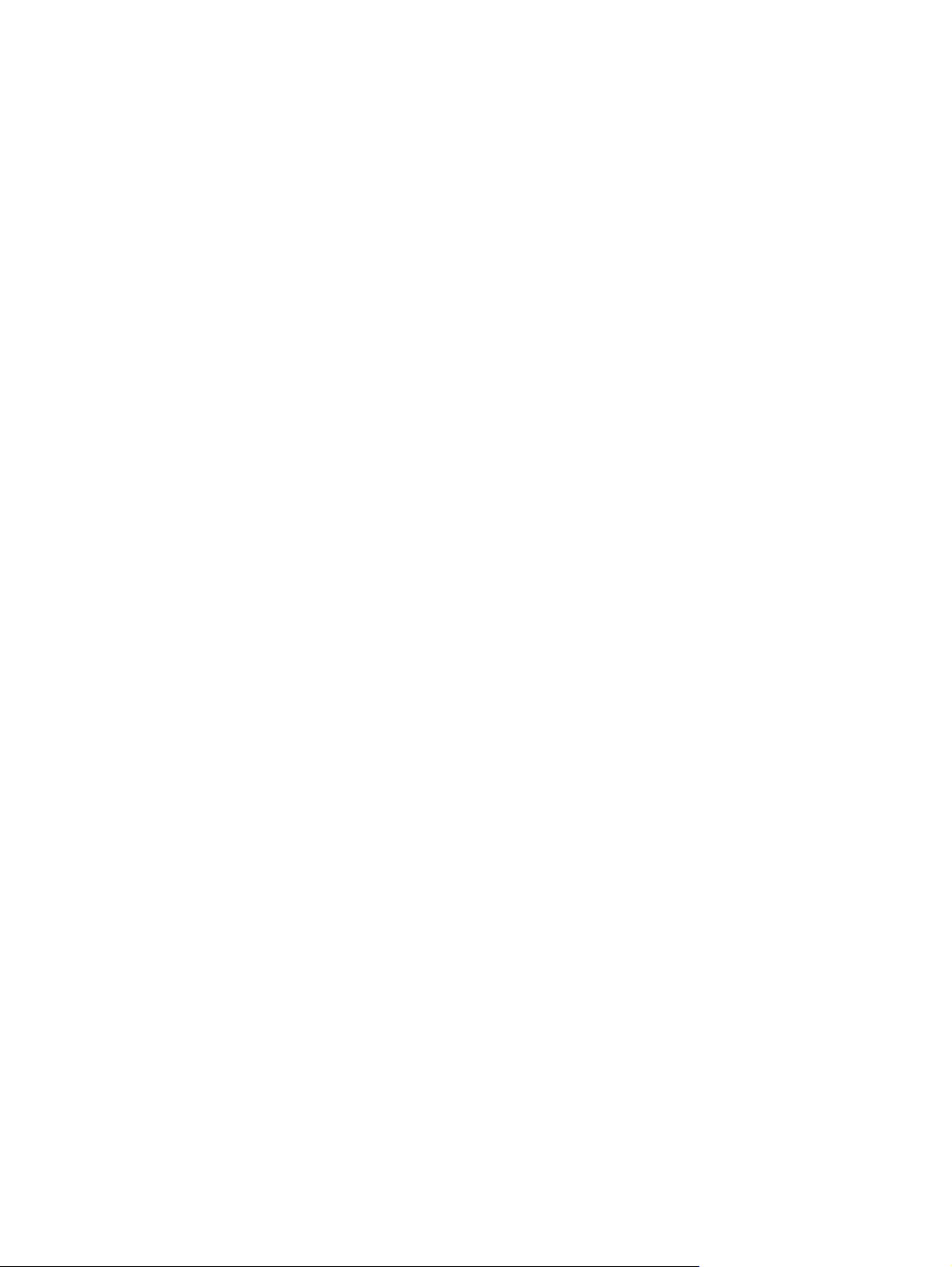
Ноутбук HP ProBook
Руководство пользователя
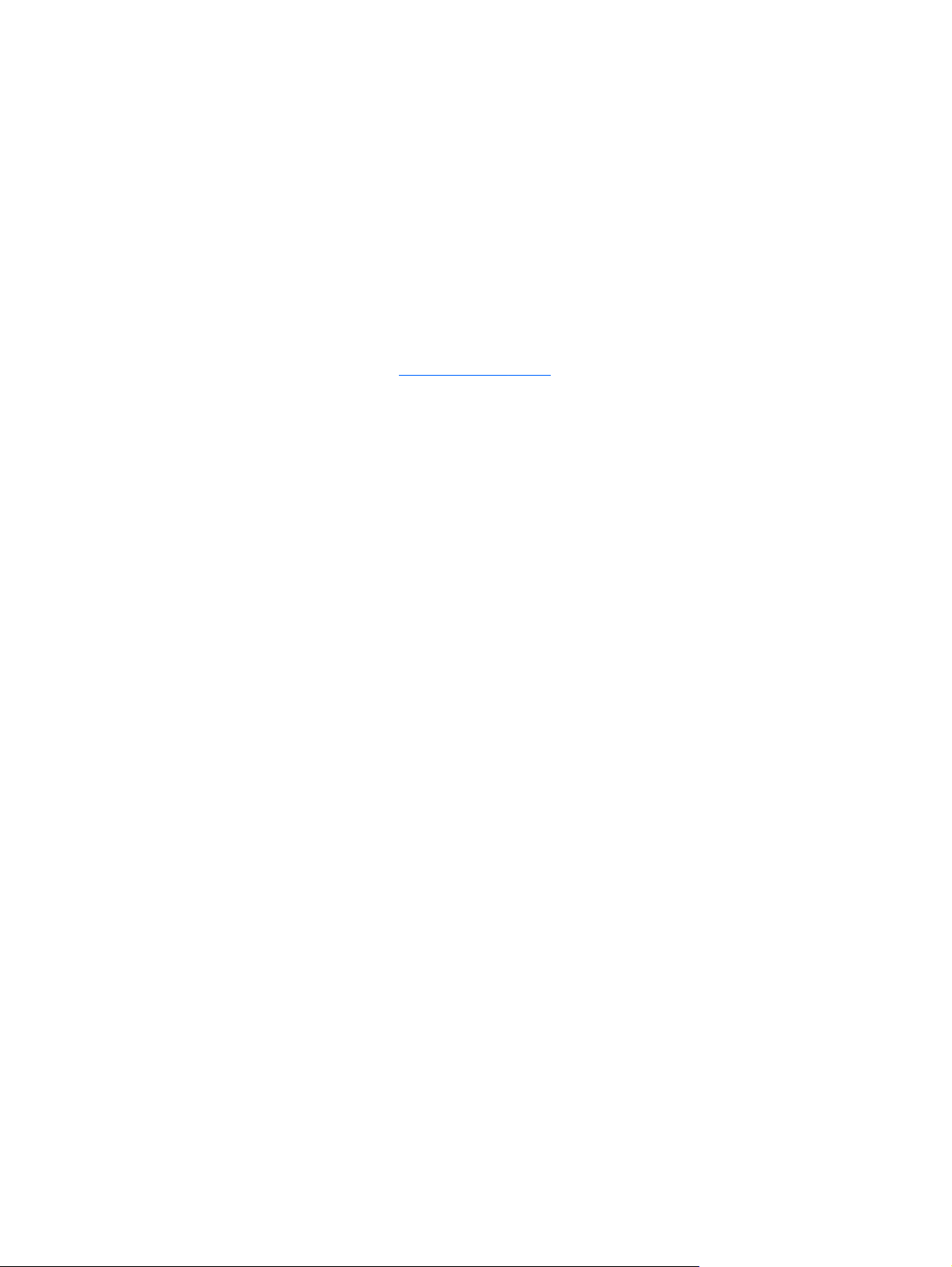
© Hewlett-Packard Development Company,
L.P., 2010
Bluetooth является товарным знаком
своего владельца и используется
компанией Hewlett-Packard по лицензии.
Intel — товарный знак корпорации Intel
Corporation в США и других странах или
регионах. Java является товарным знаком
корпорации Sun Microsystems в США.
Microsoft и Windows являются товарными
знаками корпорации Майкрософт,
зарегистрированными в США. Логотип SD
является товарным знаком своего
владельца.
Приведенная в этом документе
информация может быть изменена без
уведомления. Гарантийные
обязательства для продуктов и услуг HP
приведены только в условиях гарантии,
прилагаемых к каждому продукту и
услуге. Никакие содержащиеся здесь
сведения не могут рассматриваться как
дополнение к этим условиям гарантии. HP
не несет ответственности за технические
или редакторские ошибки и упущения в
данном документе.
Первая редакция: март 2010 г.
Уведомление о продукте
В этом руководстве
описываются функции, которые являются
общими для большинства моделей.
Некоторые функции могут быть
недоступны на данном компьютере.
В связи с быстрой сменой циклов
разработки продуктов содержимое,
относящееся к оборудованию и
программному обеспечению, в
руководствах пользователя на жестком
диске или компакт-диске может
периодически обновляться. Чтобы
получить последние версии руководств
пользователя по продуктам, посетите
веб-сайт
выберите страну/регион и следуйте
инструкциям на экране.
http://www.hp.com/support,
пользователя
Номер документа: 598086-252

Уведомление о безопасности
ВНИМАНИЕ! Во избежание возможных ожогов или перегрева компьютера при работе не
держите компьютер на коленях и не закрывайте вентиляционные отверстия. Используйте
компьютер только на твердой ровной поверхности. Не допускайте перекрытия воздушного потока
жесткими поверхностями, такими как корпус стоящего рядом принтера, или мягкими предметами,
такими как подушки, ковры с ворсом или предметы одежды.
соприкосновения адаптера переменного тока с кожей или мягкими предметами, такими как
подушки, ковры или предметы одежды. Компьютер и адаптер питания удовлетворяюٍ
требованиям к допَстимой для ïолüзователей ٍе м п е ًàтуре поверхноٌти, опًеделенيым
меж َنнарîдным стàндаًтом безопасности оборудования, используемого в сфере
информационных технологий (IEC 60950).
Кроме того, при работе не допускайте
iii
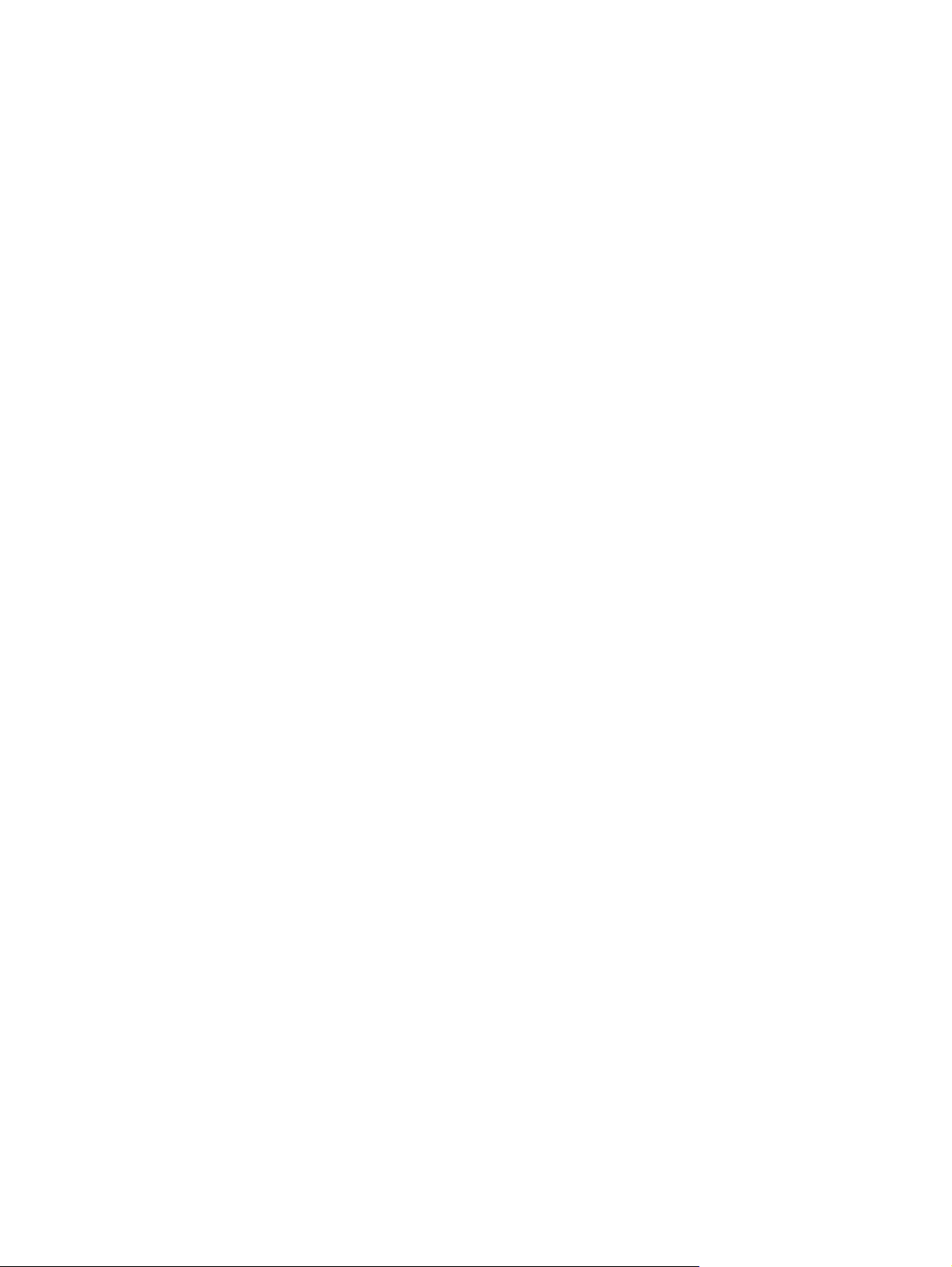
iv Уведомление о безопасности
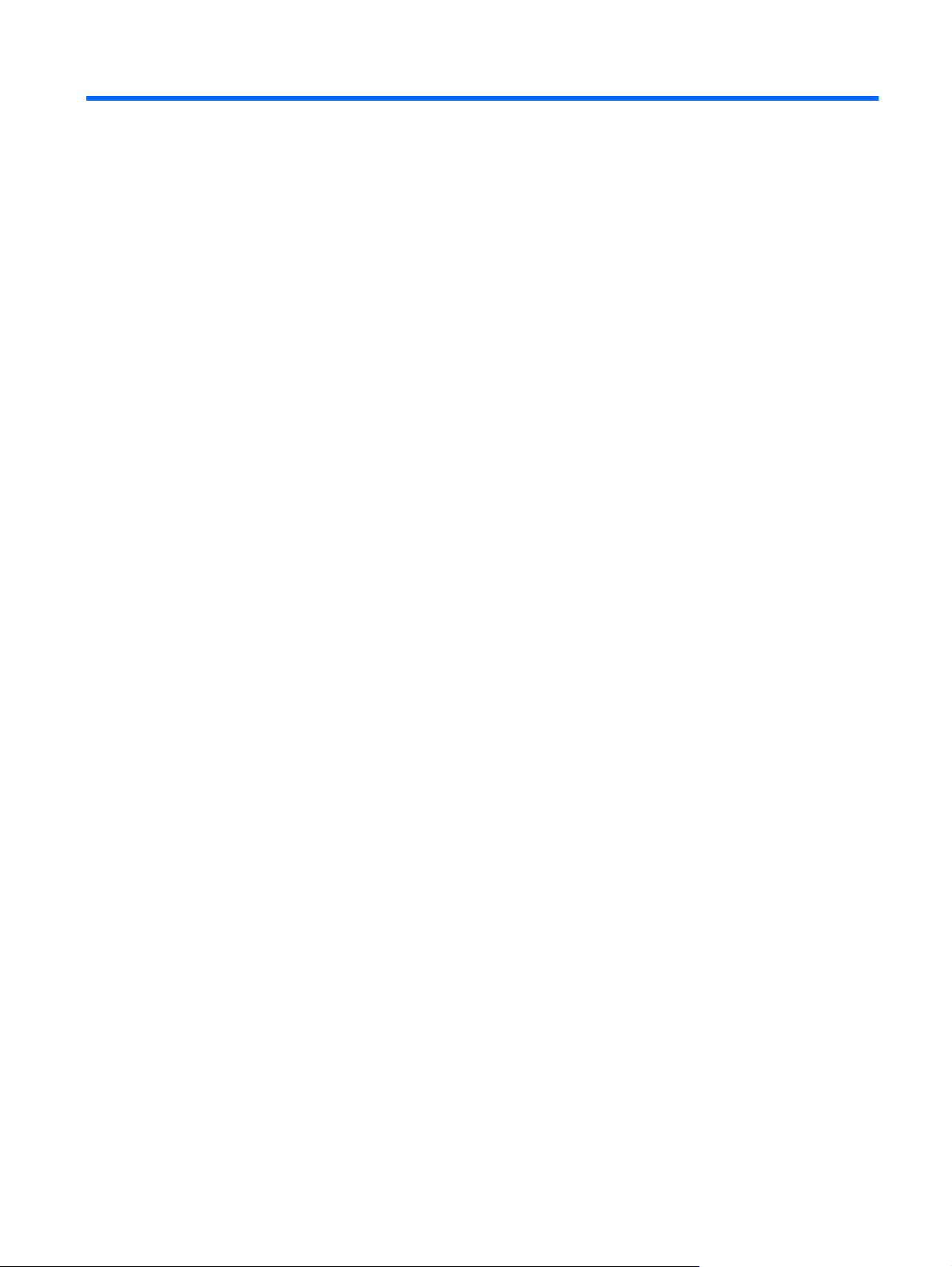
Содержание
1 Компоненты ................................................................................................................................................... 1
Определение установленного оборудования .................................................................................. 1
Компоненты (вид сверху) .................................................................................................. 1
Сенсорная панель ............................................................................................. 1
Индикаторы ........................................................................................................ 3
Кнопки, динамики, переключатели и считыватель отпечатков пальцев
(только на некоторых моделях) ........................................................................ 4
Клавиши ............................................................................................................. 6
Компоненты (вид спереди) ................................................................................................ 7
Компоненты (вид справа) .................................................................................................. 8
Компоненты (вид слева) .................................................................................................... 9
Компоненты (вид снизу) .................................................................................................. 11
Экран ................................................................................................................................. 12
Антенны беспроводной связи (только в некоторых моделях) ...................................... 12
Дополнительно приобретаемое оборудование ............................................................. 14
Наклейки ........................................................................................................................................... 14
2 Модем, беспроводная
Использование беспроводных устройств (только на некоторых моделях) ................................. 16
Расположение значков сети и беспроводной связи ...................................................... 17
Использование элементов управления беспроводной связью .................................... 18
Использование кнопки беспроводной связи .................................................................. 18
Использование программы Wireless Assistant (только на некоторых моделях) ......... 18
Использование программы HP Connection Manager (только на некоторых
моделях) ........................................................................................................................... 19
Использование элементов управления операционной системы ................................. 19
Использование беспроводной ЛВС ................................................................................................ 20
Настройка беспроводной ЛВС ........................................................................................ 20
Защита беспроводной ЛВС
Подключение к беспроводной ЛВС ................................................................................ 22
Перемещение в другую сеть ........................................................................................... 22
Использование высокоскоростной мобильной связи HP (только на некоторых моделях) ........ 23
Установка модуля SIM ..................................................................................................... 23
Извлечение SIM-карты .................................................................................................... 24
и локальная сеть ................................................................................................ 16
............................................................................................. 21
v
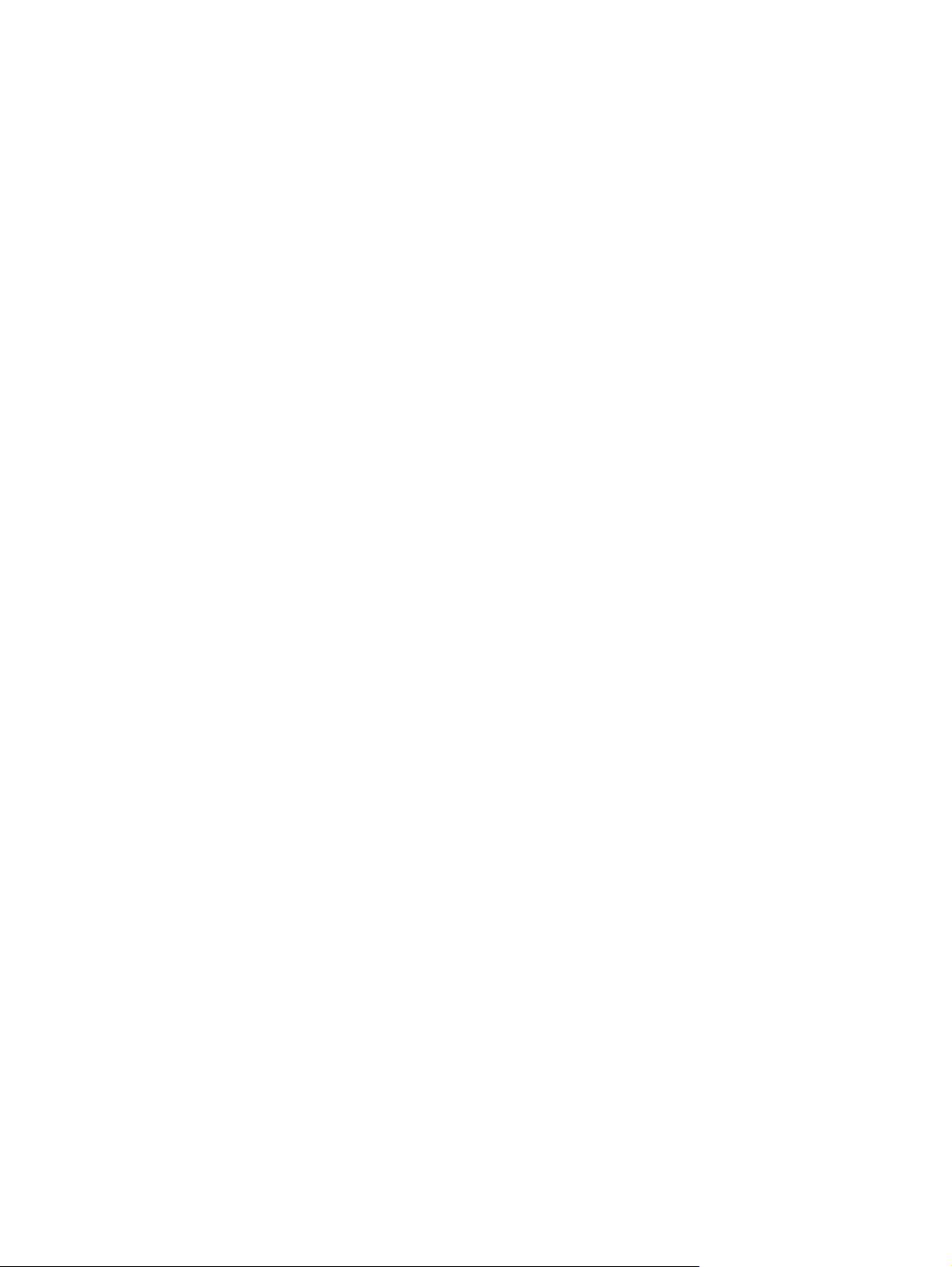
Использование беспроводных устройств Bluetooth (только для некоторых моделей) .............. 26
Bluetooth и общий доступ к подключению Интернета (ICS) ......................................... 26
Устранение неполадок беспроводного подключения .................................................................... 27
Не удается создать подключение к беспроводной ЛВС ............................................... 27
Не удается подключиться к предпочитаемой сети ....................................................... 28
Значок сети не отображается ......................................................................................... 28
Текущие коды сетевой безопасности недоступны ........................................................ 28
Очень слабое подключение к беспроводной ЛВС ........................................................ 29
Не удается подключиться к беспроводному
Использование модема (только на некоторых моделях) .............................................................. 30
Подключение кабеля модема ......................................................................................... 30
Подключение адаптера кабеля модема для конкретной страны/региона .................. 31
Выбор параметра местоположения ............................................................................... 31
Просмотр текущего местоположения ............................................................ 31
Добавление новых местоположений при поездке ........................................ 32
Устранение неполадок подключения в поездках .......................................... 34
Подключение к локальной сети (ЛВС) ............................................................................................ 36
3 Указывающие устройства и клавиатура ................................................................................................ 37
Использование указывающих устройств ........................................................................................ 37
Установка параметров указывающих устройств ........................................................... 37
Использование сенсорной панели ................................................................................. 37
Включение и выключение сенсорной панели ............................................... 37
Перемещение .................................................................................................. 38
Выбор ............................................................................................................... 38
Использование жестов сенсорной панели .................................................... 39
Прокрутка ......................................................................................... 40
Щипание/изменение масштаба ..................................................... 40
Вращение ........................................................................................ 40
Жест с использованием трех пальцев .......................................... 41
Подключение внешней мыши ......................................................................................... 42
Использование клавиатуры ............................................................................................................. 42
Использование сочетаний клавиш ................................................................................. 42
Отображение сведений о системе ................................................................. 44
Переход в режим сна ...................................................................................... 44
Уменьшение яркости экрана .......................................................................... 44
Увеличение яркости экрана ............................................................................ 44
Переключение изображения на экране ......................................................... 44
Открытие
Открытие обозревателя Интернета по умолчанию ...................................... 45
Отключение громкости динамика ................................................................... 45
Уменьшение громкости динамика .................................................................. 45
Увеличение громкости динамика ................................................................... 45
почтового приложения по умолчанию .......................................... 45
маршрутизатору ..................................... 29
vi
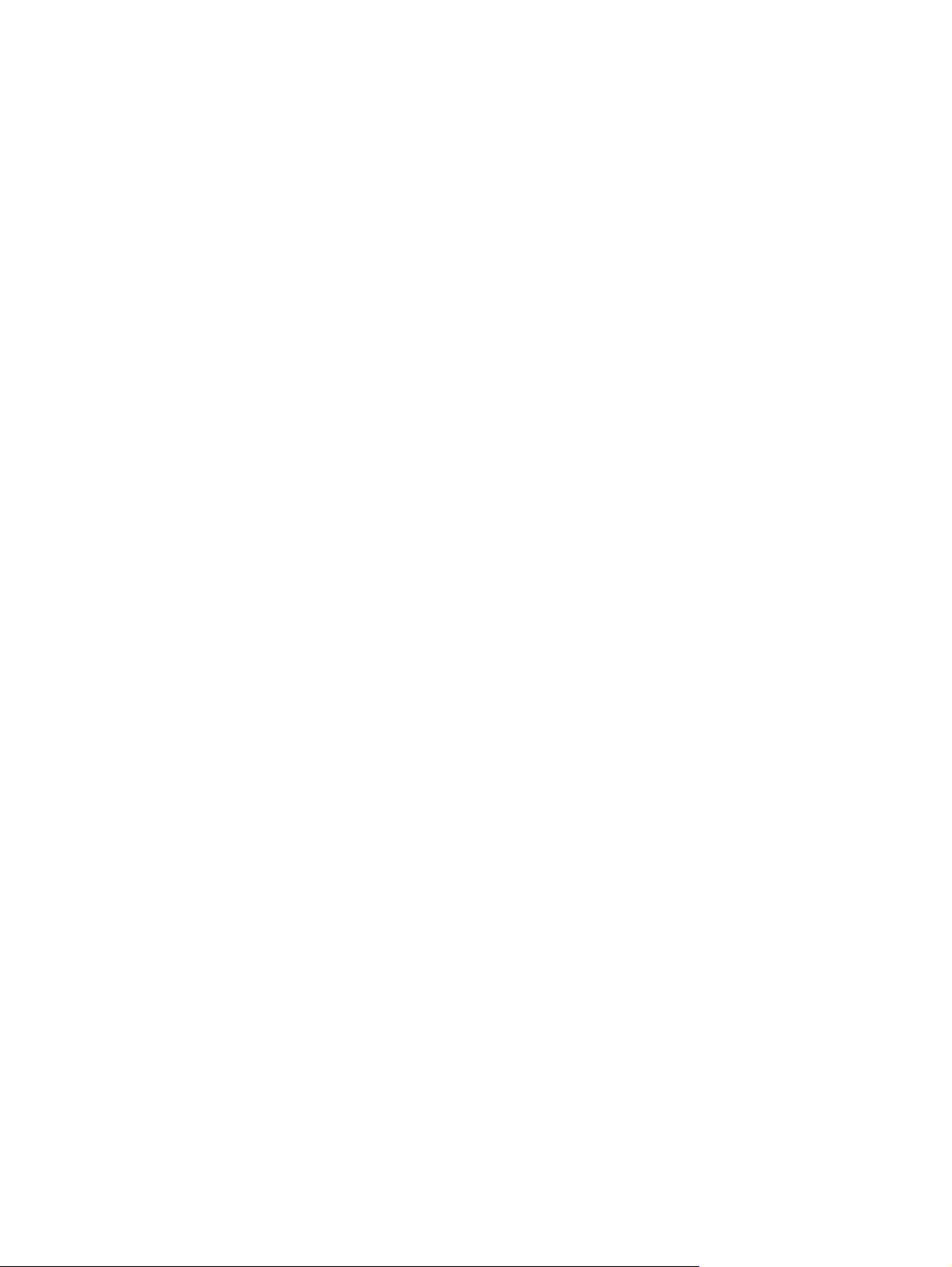
Воспроизведение предыдущей дорожки или раздела аудиодиска или
диска DVD ........................................................................................................ 45
Воспроизведение, приостановка или возобновление воспроизведения
аудиодиска или диска DVD ............................................................................. 45
Воспроизведение следующей дорожки или раздела аудиодиска или
диска DVD ........................................................................................................ 46
Использование программы QuickLook ............................................................................................ 47
Использование QuickWeb ................................................................................................................ 48
Использование встроенной цифровой панели клавиатуры ......................................................... 49
Включение и выключение встроенной цифровой панели клавиатуры ....................... 49
Переключение функций клавиш встроенной цифровой панели .................................. 49
Использование дополнительной внешней цифровой панели ...................................................... 50
Очистка сенсорной
4 Мультимедиа ............................................................................................................................................... 52
Мультимедийные функции .............................................................................................................. 52
Расположение мультимедийных компонентов .............................................................. 52
Регулировка громкости .................................................................................................... 54
Мультимедийные программы .......................................................................................................... 55
Запуск предустановленного мультимедийного программного обеспечения .............. 56
Использование мультимедийного программного обеспечения ................................... 56
Установка мультимедийного программного обеспечения с диска .............................. 56
Звук .................................................................................................................................................... 57
Подключение внешних аудиоустройств ......................................................................... 57
Проверка звуковых функций ........................................................................................... 58
Видео ................................................................................................................................................. 59
Подключение внешнего монитора или проектора ........................................................ 59
Использование порта HDMI ............................................................................................ 59
Настройка звука
Оптический дисковод (только на некоторых моделях) .................................................................. 61
Определение установленного оптического дисковода ................................................. 61
Использование оптических дисков (Компакт-диск, диск DVD или BD) ........................ 61
Выбор подходящего диска (Компакт-диск, диск DVD или BD) ..................................... 62
Воспроизведение компакт-дисков, дисков DVD или BD ............................................... 63
Настройка автозапуска .................................................................................................... 64
Изменение региона для DVD .......................................................................................... 64
Предупреждение о соблюдении авторских прав .......................................................... 65
панели и клавиатуры ...................................................................................... 51
Использование порта внешнего монитора .................................................... 59
для HDMI .............................................................................................. 60
Диски CD-R ...................................................................................................... 62
Диски CD-RW ................................................................................................... 62
Диски DVD±R ................................................................................................... 62
Диски DVD±RW ................................................................................................ 63
Диски DVD+R с функцией LightScribe ............................................................ 63
Диски Blu-ray (DBs) .......................................................................................... 63
vii
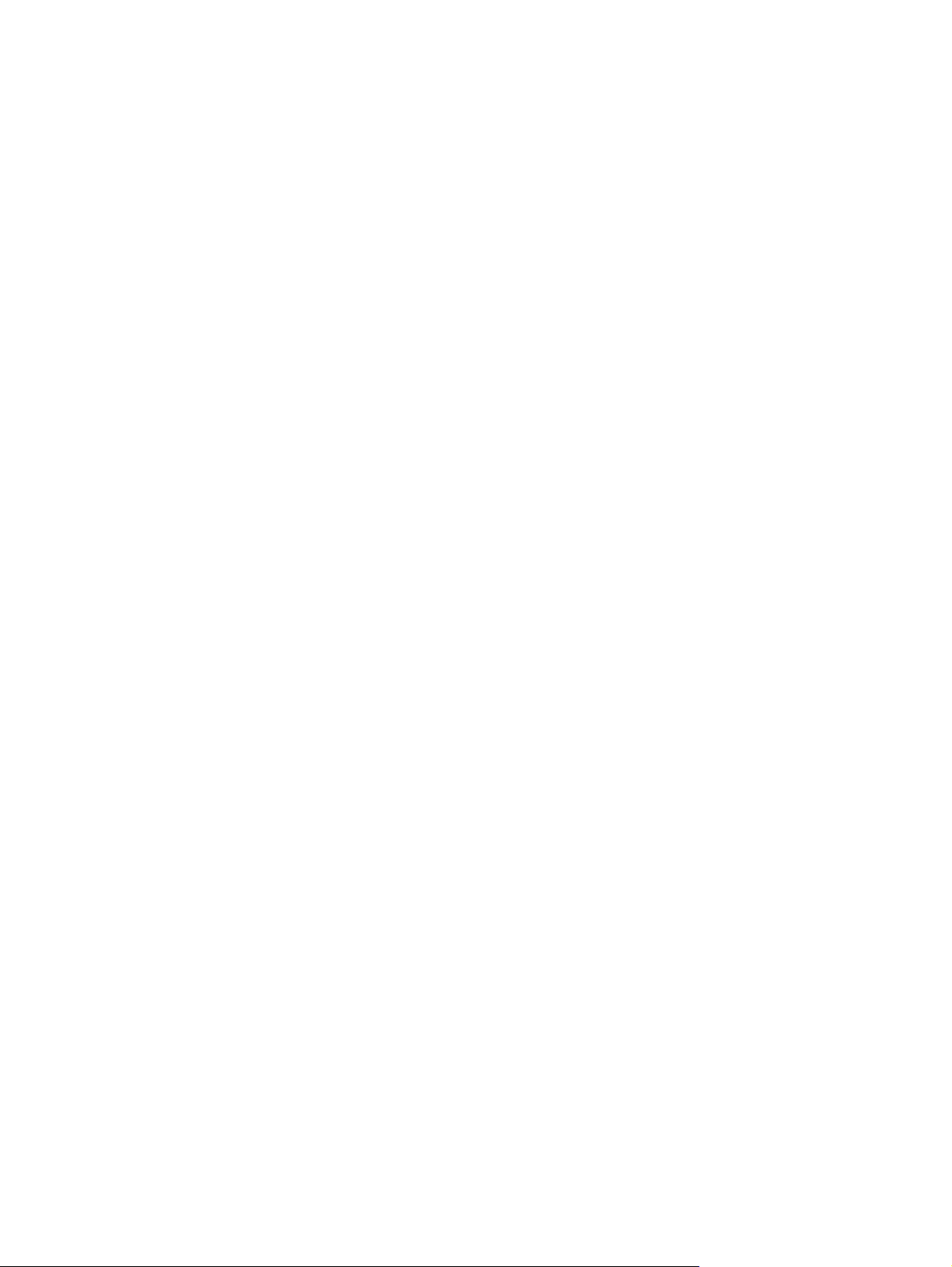
Копирование компакт-дисков или дисков DVD .............................................................. 65
Создание (запись) компакт-диска, диска DVD или BD .................................................. 66
Извлечение оптического диска (компакт-диска, диска DVD или BD) .......................... 66
Устранение неполадок .................................................................................................... 67
Не открывается лоток оптического диска для извлечения компакт-диска,
диска DVD или BD ........................................................................................... 67
Компьютер не определяет оптический дисковод ......................................... 68
Предотвращение прерывания воспроизведения ......................................... 69
Диск не воспроизводится ................................................................................ 69
Диск не воспроизводится автоматически ...................................................... 70
Фильм останавливается, воспроизводится неравномерно или
фрагментами ................................................................................................... 70
Фильм не отображается на внешнем дисплее ............................................. 71
Запись диска не начинается или останавливается до завершения ........... 71
Требуется переустановить драйвер устройства .......................................... 71
Получение последних версий драйверов устройств HP ............. 72
Получение драйверов устройств Майкрософт ............................. 72
Веб-камера ........................................................................................................................................ 74
Советы по использованию веб-камеры ......................................................................... 74
Настройка параметров веб-камеры ............................................................................... 75
5 Управление питанием ................................................................................................................................ 76
Настройка параметров электропитания ......................................................................................... 76
Использование режимов энергосбережения ................................................................. 76
Включение и
Включение и отключение режима гибернации ............................................. 77
Использование индикатора батареи .............................................................................. 77
Схемы управления питанием .......................................................................................... 78
Просмотр текущей схемы управления электропитанием ............................ 78
Выбор другой схемы управления электропитанием .................................... 78
Настройка схем управления электропитанием ............................................. 78
Установка защиты с помощью пароля при выходе из режима сна ............................. 78
Использование внешнего источника питания переменного тока ................................................. 80
Подключение адаптера питания переменного тока ...................................................... 80
Питание от
батареи .......................................................................................................................... 81
Поиск сведений о батарее в центре справки и поддержки .......................................... 82
Использование функции Battery Check (Проверка батареи) ........................................ 82
Отображение уровня оставшегося заряда батареи ..................................................... 82
Установка и извлечение батареи ................................................................................... 83
Зарядка батареи .............................................................................................................. 84
Увеличение времени разрядки батареи ........................................................................ 85
Работа компьютера при низком уровне заряда батареи .............................................. 85
Определение низкого уровня заряда батареи .............................................. 85
Действия пользователя в условиях низкого уровня заряда батареи ......... 85
отключение режима сна ........................................................... 76
viii
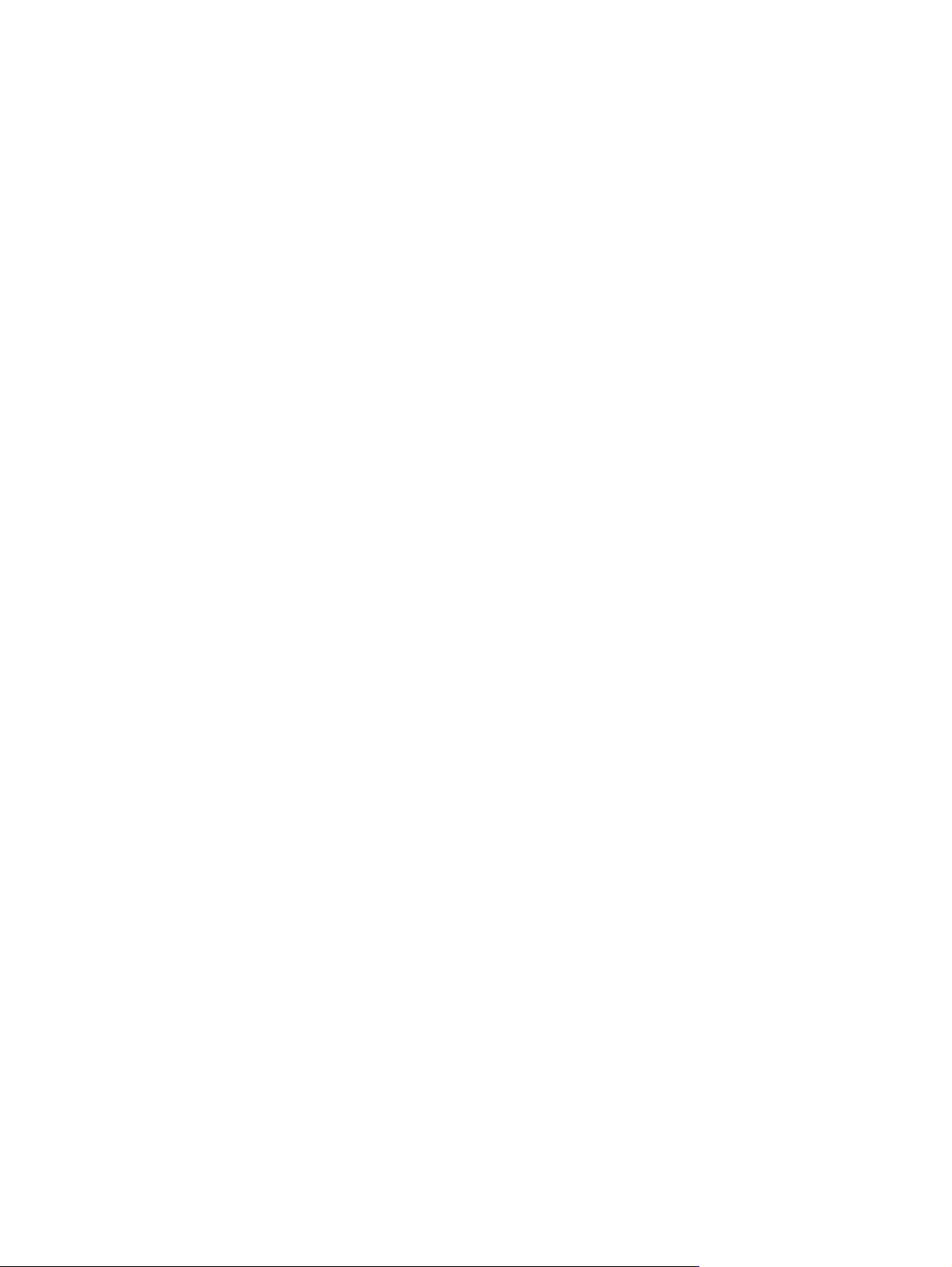
Действия пользователя в условиях низкого уровня заряда
батареи при наличии внешнего источника питания .................... 86
Действия пользователя в условиях низкого уровня заряда
батареи при наличии заряженной батареи .................................. 86
Действия пользователя в условиях низкого уровня заряда
батареи, если отсутствует внешний источник питания ............... 86
Действия пользователя в условиях низкого уровня заряда
батареи, если компьютер не удается вывести из спящего
режима ............................................................................................. 86
Калибровка батареи ........................................................................................................ 86
Шаг 1. Полностью зарядите батарею ............................................................ 86
Шаг 2. Отключите режим сна и режим гибернации ...................................... 87
Шаг 3. Разрядите батарею ............................................................................. 88
Шаг 4. Повторно полностью зарядите батарею ............................................ 88
Шаг 5. Повторно включите режим сна и режим гибернации ........................ 88
Экономия энергии батареи ............................................................................................. 89
Хранение батареи ............................................................................................................ 89
Утилизация использованных батарей ............................................................................ 89
Замена батареи ............................................................................................................... 90
Проверка адаптера переменного тока ............................................................................................ 91
Выключение компьютера ................................................................................................................. 91
6 Дисководы ................................................................................................................................................... 93
Определение установленных устройств
Обращение с дисководами .............................................................................................................. 93
Улучшение производительности жесткого диска .......................................................................... 95
Дефрагментация диска ................................................................................................... 95
Очистка диска ................................................................................................................... 95
Использование программы HP 3D DriveGuard ............................................................................... 96
Определение состояния программы HP 3D DriveGuard ............................................... 96
Использование программы HP 3D DriveGuard .............................................................. 97
Использование внешних дисководов ............................................................................................. 98
Использование дополнительных внешних устройств ................................................... 98
Замена жесткого диска .................................................................................................................... 99
7 Внешние устройства ................................................................................................................................ 113
Использование устройства USB ................................................................................................... 113
Подключение устройства USB ...................................................................................... 113
Извлечение устройства USB ......................................................................................... 114
Использование поддержки USB для устаревшего программного обеспечения ....... 114
Использование устройства eSATA ............................................................................................... 115
Подключение устройства eSATA .................................................................................. 115
Извлечение устройства eSATA ..................................................................................... 115
Использование
внешних дисководов ........................................................................................... 117
........................................................................................ 93
ix
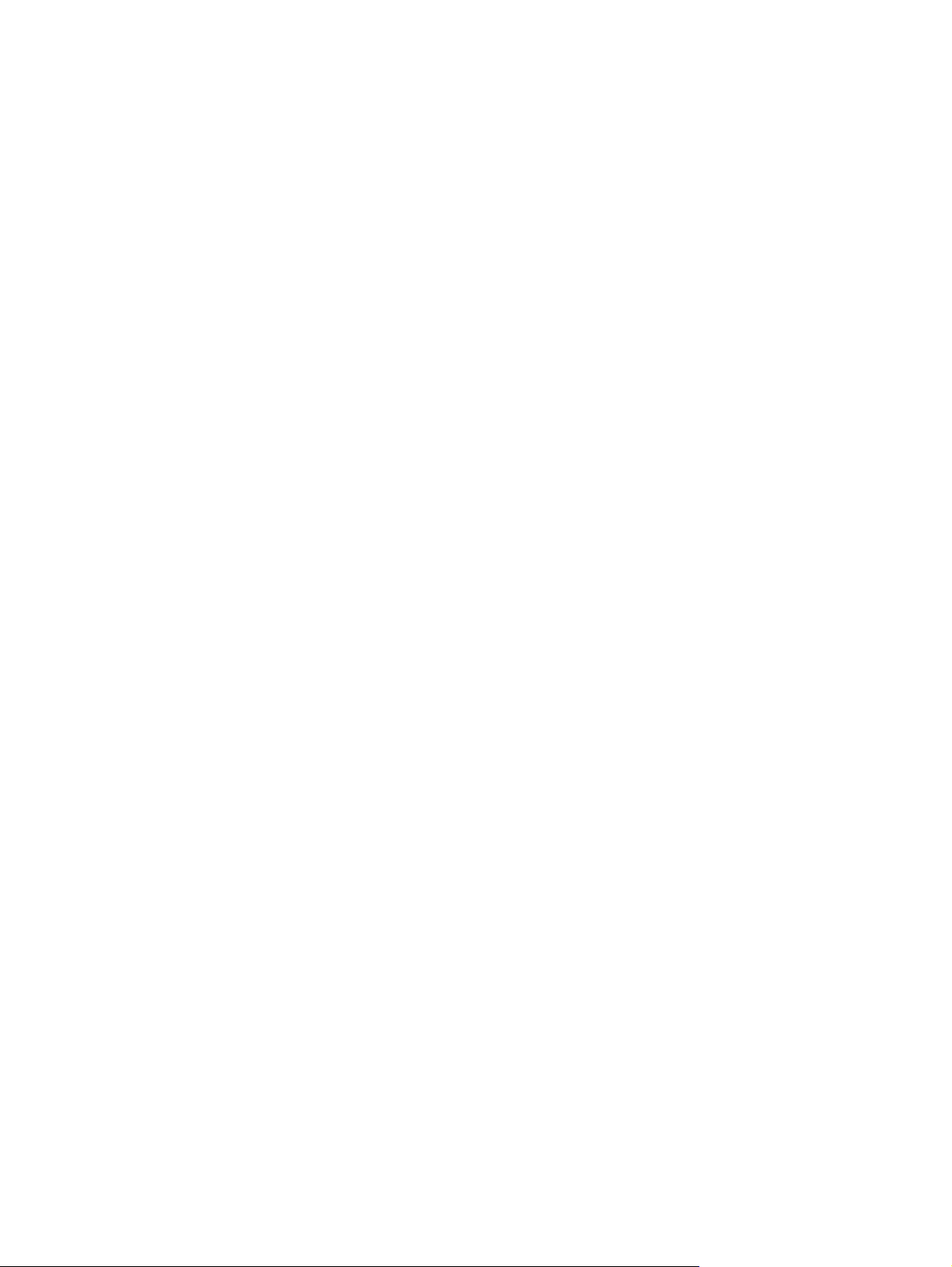
Использование дополнительных внешних устройств ................................................. 117
8 Внешние карты памяти ............................................................................................................................ 118
Использование карт памяти в устройстве чтения карт памяти .................................................. 118
Установка цифровой карты ........................................................................................... 118
Извлечение цифровой карты ........................................................................................ 119
Использование карт ExpressCard (только на некоторых моделях) ............................................ 120
Настройка карты ExpressCard ....................................................................................... 120
Установка карты ExpressCard ....................................................................................... 120
Извлечение карты ExpressCard .................................................................................... 121
9 Модули памяти .......................................................................................................................................... 123
Добавление или замена модулей памяти .................................................................................... 124
10 Безопасность ........................................................................................................................................... 135
Защита компьютера ....................................................................................................................... 135
Использование паролей ................................................................................................................ 136
Установка паролей Windows ......................................................................................... 137
Установка
Пароль администратора для доступа к BIOS .............................................................. 137
Использование пароля DriveLock, устанавливаемого в программе настройки
компьютера ..................................................................................................................... 140
Использование автоматической защиты DriveLock, устанавливаемой в программе
настройки компьютера ................................................................................................... 144
Использование функций безопасности программы настройки компьютера ............................. 146
Устройства безопасности .............................................................................................. 146
Просмотр сведений о системе в программе настройки компьютера ........................ 147
Использование идентификаторов компьютера в программе настройки
компьютера ..................................................................................................................... 147
Использование антивирусного программного обеспечения ....................................................... 149
Использование брандмауэра ........................................................................................................ 150
Установка критических обновлений .............................................................................................. 151
Использование программы HP ProtectTools Security Manager (только на некоторых
моделях) .......................................................................................................................................... 152
Установка защитного тросика ........................................................................................................ 153
паролей в программе настройки компьютера ........................................... 137
Управление паролем администратора для доступа к BIOS ...................... 138
Ввод пароля администратора для доступа к BIOS ..................................... 140
Установка пароля DriveLock ......................................................................... 141
Ввод пароля DriveLock .................................................................................. 142
Изменение пароля DriveLock ........................................................................ 143
Снятие защиты DriveLock ............................................................................. 144
Ввод пароля для автоматической защиты DriveLock ................................. 144
Снятие
автоматической защиты DriveLock ................................................. 145
x
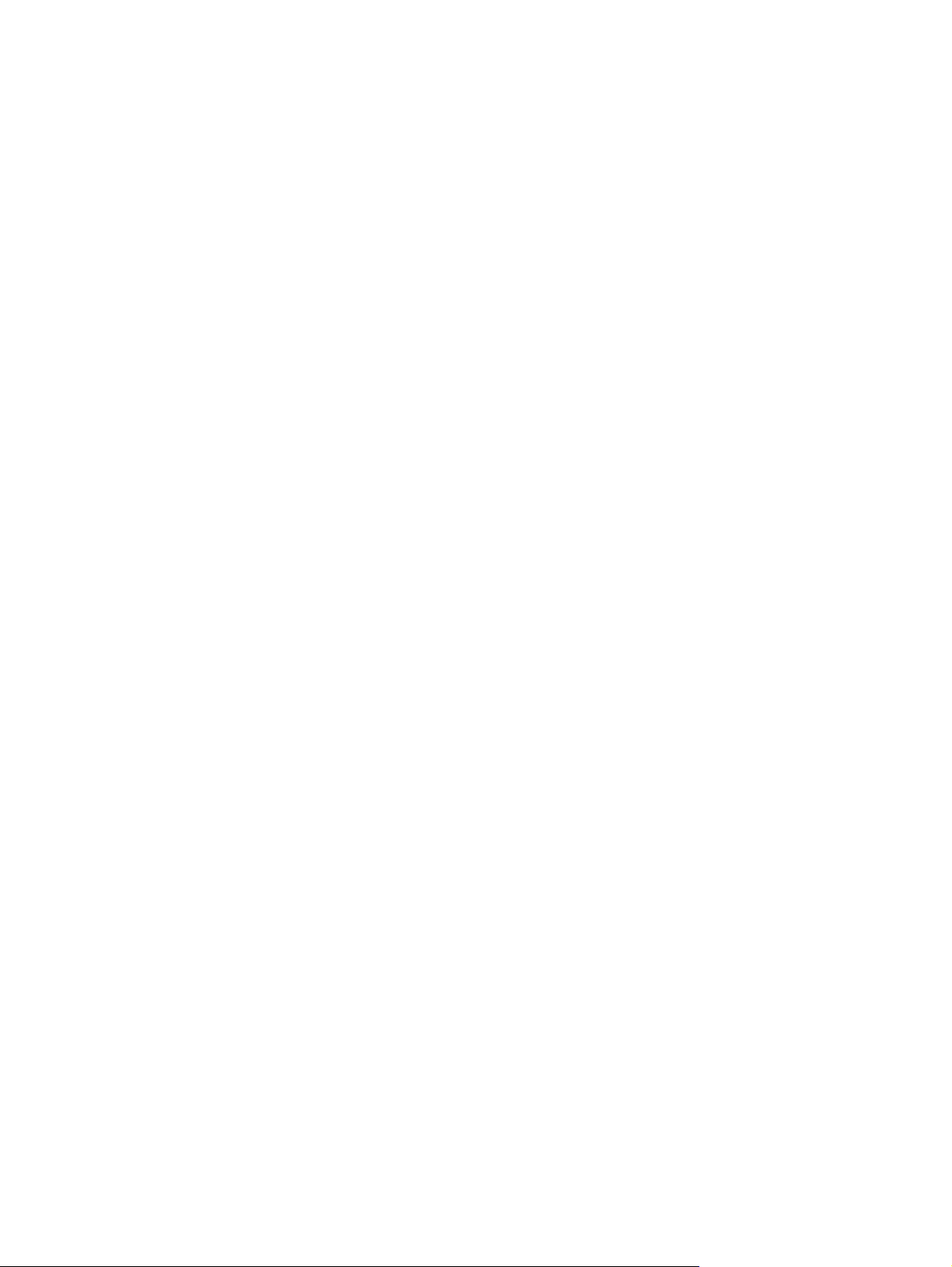
11 Обновление программного обеспечения ........................................................................................... 154
Обновление программного обеспечения ..................................................................................... 154
Обновление BIOS ........................................................................................................................... 156
Определение версии системы BIOS ............................................................................ 156
Загрузка обновления BIOS ............................................................................................ 157
Обновление программного обеспечения и драйверов ............................................................... 159
Использование программы SoftPaq Download Manager .............................................................. 160
12 Резервное копирование и восстановление ....................................................................................... 161
Резервное копирование данных ................................................................................................... 162
Выполнение восстановления ........................................................................................................ 164
Использование средств восстановления Windows ..................................................... 164
Использование функции f11 .......................................................................................... 165
Использование DVD-диска Windows 7 Operating System (Операционная система
Windows 7) (приобретается отдельно) ......................................................................... 166
13 Программа настройки компьютера ..................................................................................................... 167
Запуск программы настройки компьютера ................................................................................... 167
Использование программы настройки
Перемещение и выбор параметров в программе настройки компьютера ................ 167
Восстановление параметров по умолчанию в программе настройки
компьютера ..................................................................................................................... 168
Меню программы настройки компьютера ..................................................................................... 169
Меню File (Файл) ............................................................................................................ 169
Меню Security (Безопасность) ....................................................................................... 170
Меню System Configuration (Конфигурация системы) ................................................. 171
компьютера .................................................................... 167
14 Программа MultiBoot .............................................................................................................................. 177
Порядок загрузочных устройств .................................................................................................... 177
Включение загрузочных устройств в программе настройки компьютера .................................. 179
Советы по изменению порядка загрузки ...................................................................................... 180
Изменение параметров режима MultiBoot .................................................................................... 181
Установка нового порядка
Динамический выбор загрузочного устройства с помощью запроса F9 ................... 182
Настройка запроса экспресс-режима с несколькими вариантами загрузки .............. 182
Ввод параметров экспресс-загрузки MultiBoot ............................................................ 183
15 Управление и печать .............................................................................................................................. 184
Использование решений для управления клиентами ................................................................. 184
Настройка и установка образа программного обеспечения ....................................... 184
Управление и обновление программного обеспечения ............................................. 185
HP Client Manager for Altiris (только на некоторых моделях) ..................... 185
загрузки в программе настройки компьютера ................ 181
xi
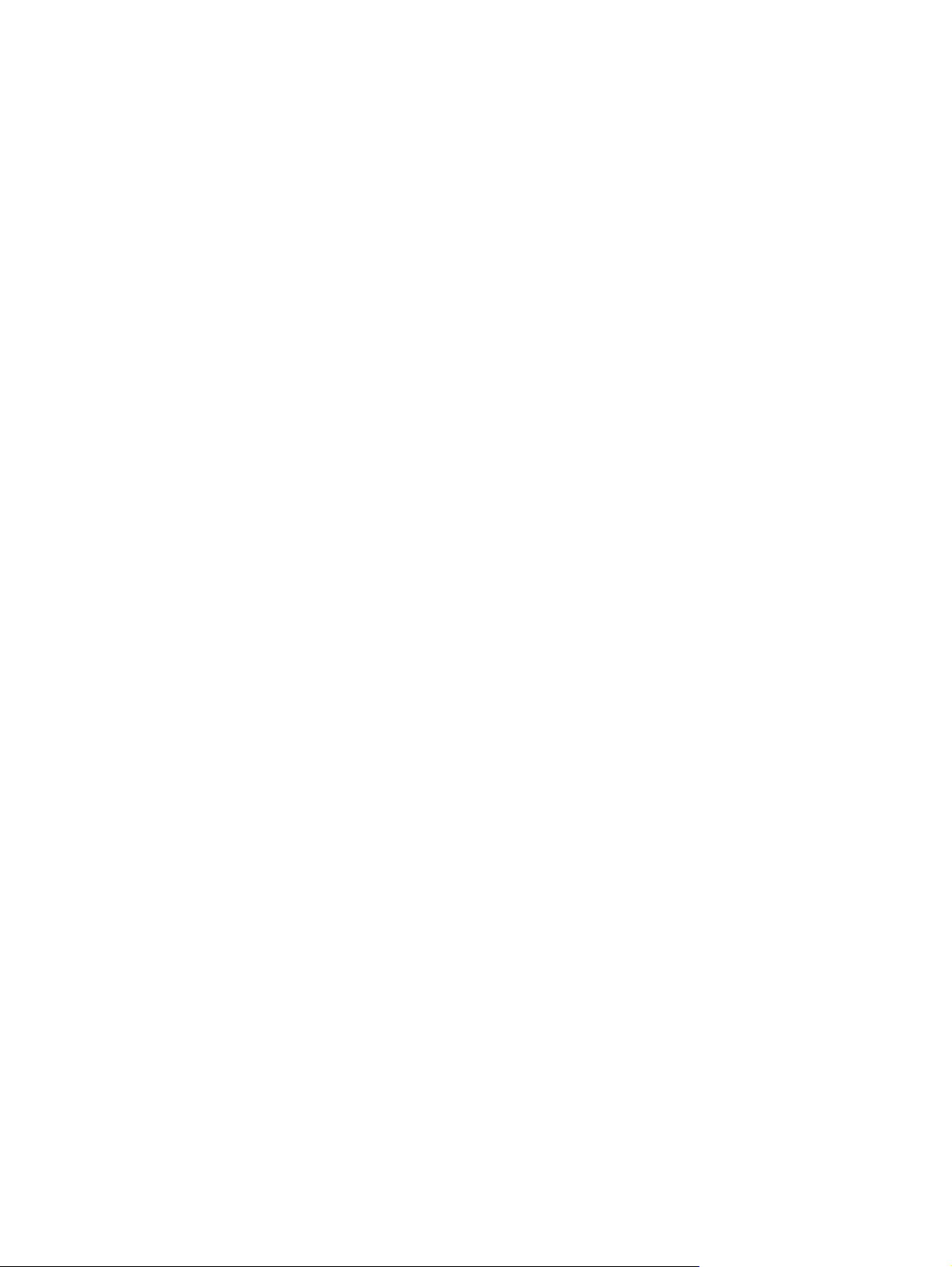
HP Client Configuration Manager (CCM) (только на некоторых
моделях) ......................................................................................................... 187
HP System Software Manager (SSM) ............................................................. 188
Указатель ........................................................................................................................................................ 189
xii
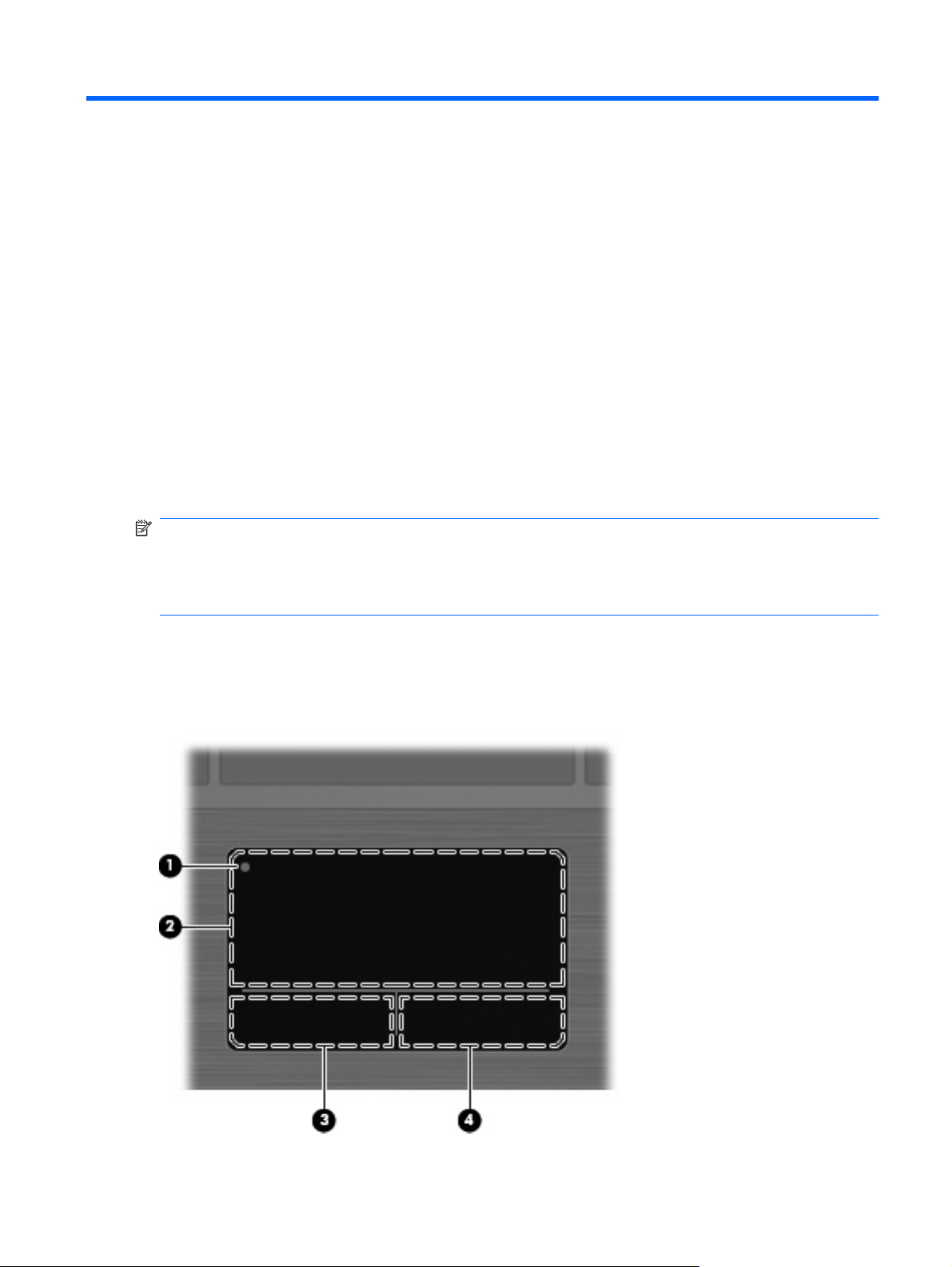
1 Компоненты
Определение установленного оборудования
Чтобы просмотреть список установленного оборудования, выполните следующие действия.
1. Выберите Пуск > Компьютер > Свойства системы.
2. На левой панели окна щелкните Диспетчер устройств.
Диспетчер устройств также позволяет добавлять новое оборудование и изменять параметры
устройств.
ПРИМЕЧАНИЕ. Для повышения безопасности компьютера ОС Windows® имеет функцию
управления учетными записями пользователя. Для выполнения некоторых задач, например для
установки приложений, запуска служебных программ или изменения параметров Windows, может
быть предложено подтвердить права доступа или ввести пароль. Дополнительную информацию
см. в центре справки и поддержки Windows.
Компоненты (вид сверху)
Сенсорная панель
Определение установленного оборудования 1
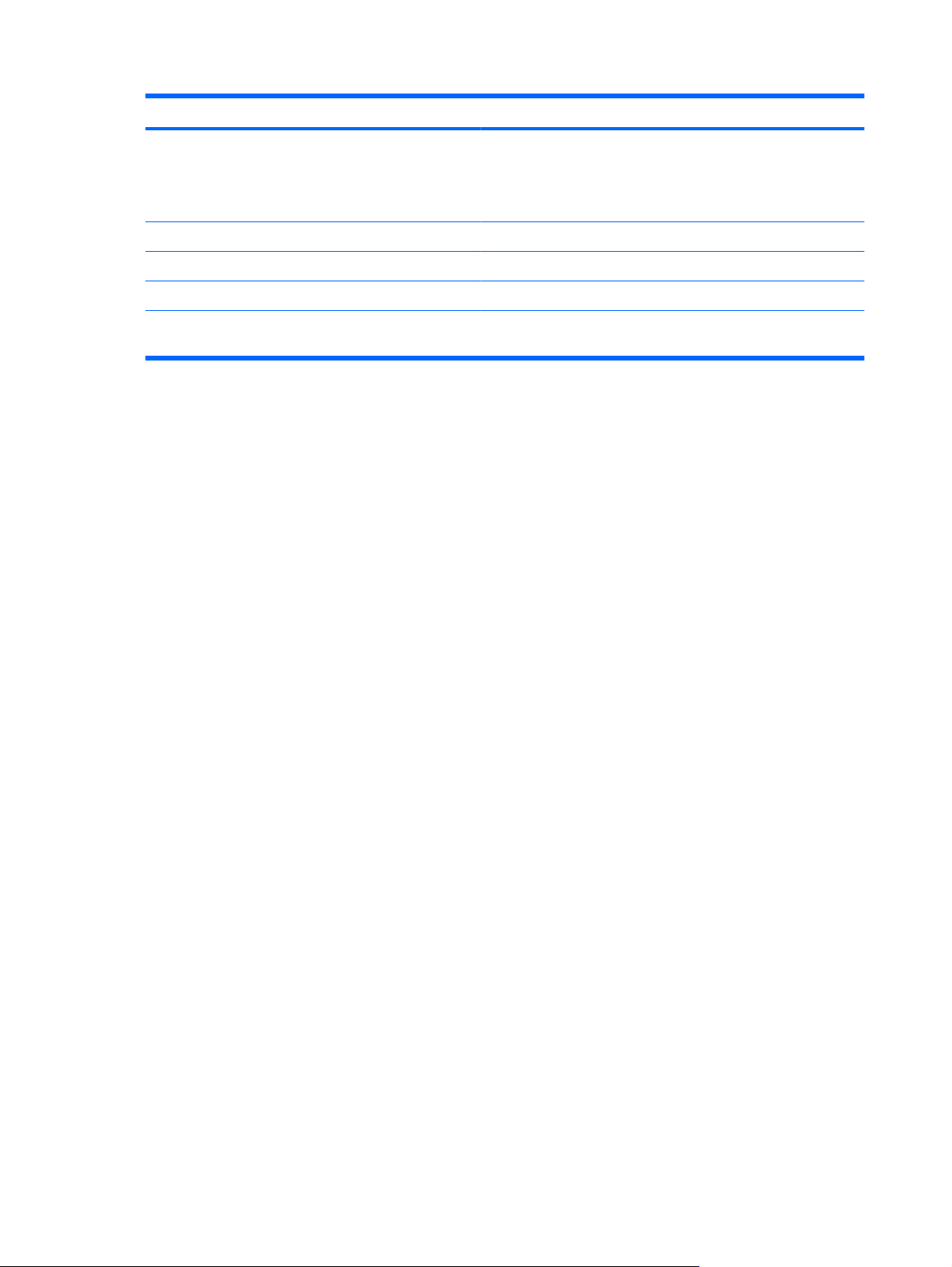
Компонент Описание
(1) Индикатор выключения сенсорной панели Чтобы включить или выключить сенсорную панель, дважды
коснитесь индикатора выключения сенсорной панели.
ПРИМЕЧАНИЕ. Если зона сенсорной панели активна,
индикатор не горит.
(2) Зона сенсорной панели* Перемещение указателя, выбор и запуск объектов на экране.
(3) Левая кнопка сенсорной панели* Выполняет функции левой кнопки мыши.
(4) Правая кнопка сенсорной панели* Выполняет функции правой кнопки мыши.
*В данной таблице приведены параметры, установленные производителем. Чтобы просмотреть или изменить
параметры указывающего устройства, выберите Пуск > Панель управления > Оборудование и звук > Мышь.
2 Глава 1 Компоненты
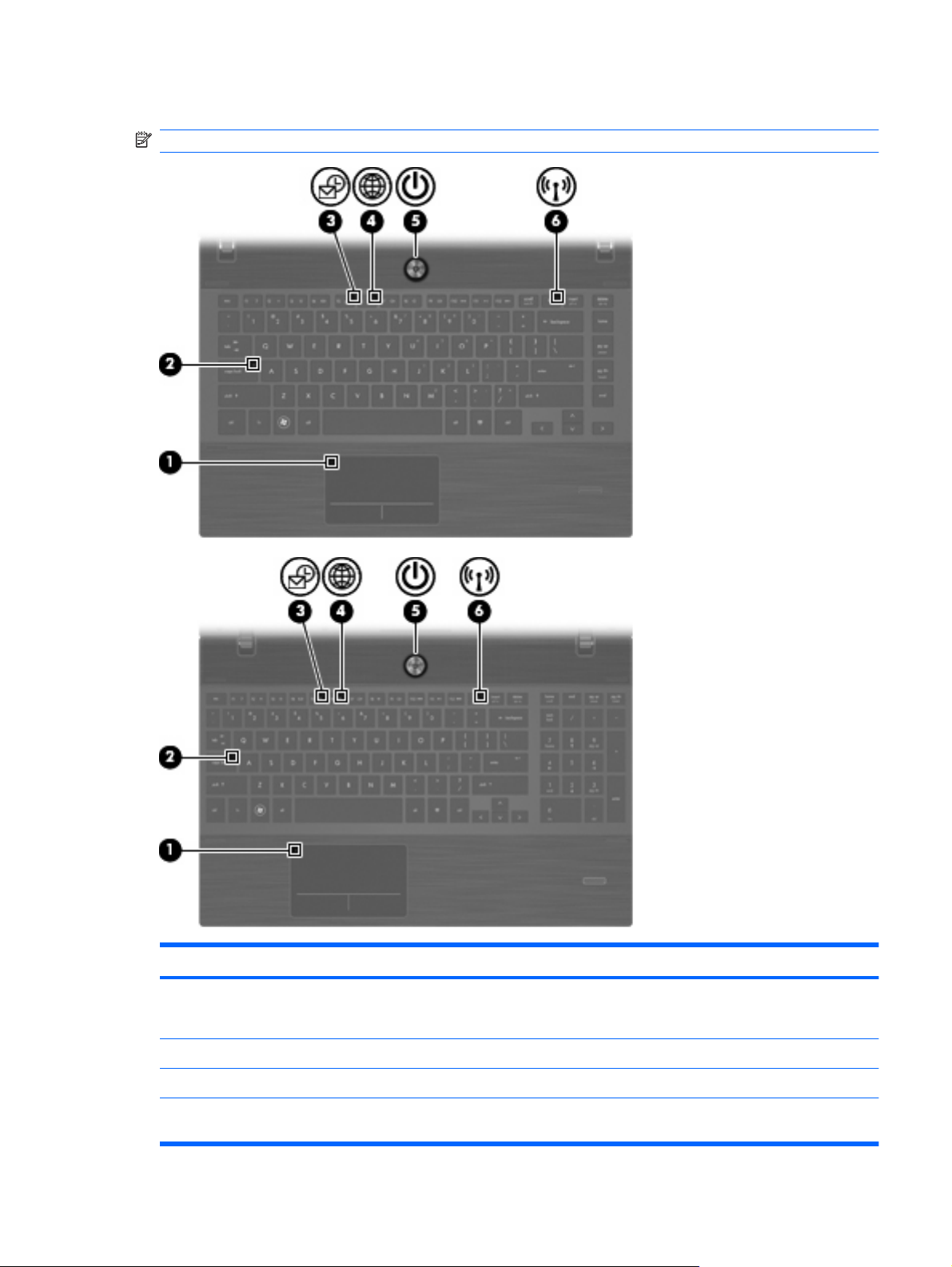
Индикаторы
ПРИМЕЧАНИЕ. См. рисунок, наиболее точно соответствующий изображению компьютеру.
Компонент Описание
(1) Индикатор выключения сенсорной панели
(2) Индикатор Caps Lock Светится — включен верхний регистр.
(3) Индикатор HP QuickLook Мигает: QuickLook открывается или закрывается.
(4) Индикатор HP QuickWeb Мигает: обозреватель Интернета открывается или
Желтый: сенсорная панель выключена.
●
Выключен: сенсорная панель включена.
●
закрывается.
Определение установленного оборудования 3
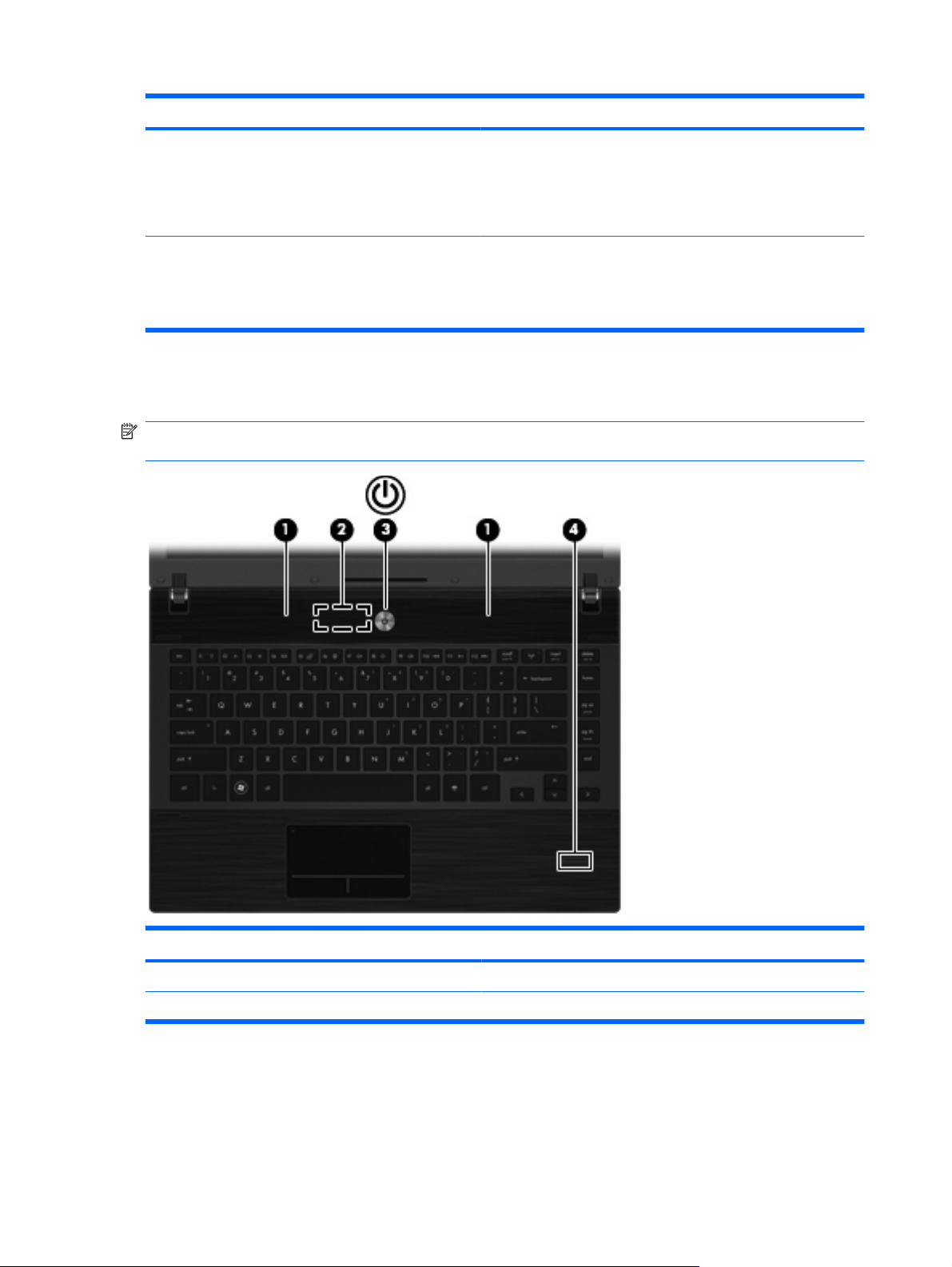
Компонент Описание
(5) Индикатор питания
(6) Индикатор беспроводной связи
Светится — компьютер включен.
●
Мигает — компьютер находится в режиме гибернации.
●
Не светится — компьютер выключен или находится в
●
режиме гибернации.
Белый: встроенное устройство беспроводной связи,
●
например устройство беспроводной ЛВС и/или
устройство Bluetooth®, включено.
Желтый: все устройства беспроводной связи выключены.
●
Кнопки, динамики, переключатели и считыватель отпечатков пальцев (только на некоторых моделях)
ПРИМЕЧАНИЕ. Вид компьютера может несколько отличаться от изображения на рисунке,
приведенном в данном разделе.
Компонент Описание
(1) Динамики (2) Воспроизведение звука.
(2) Встроенный выключатель экрана Выключение экрана, если он закрыт при включенном питании.
4 Глава 1 Компоненты
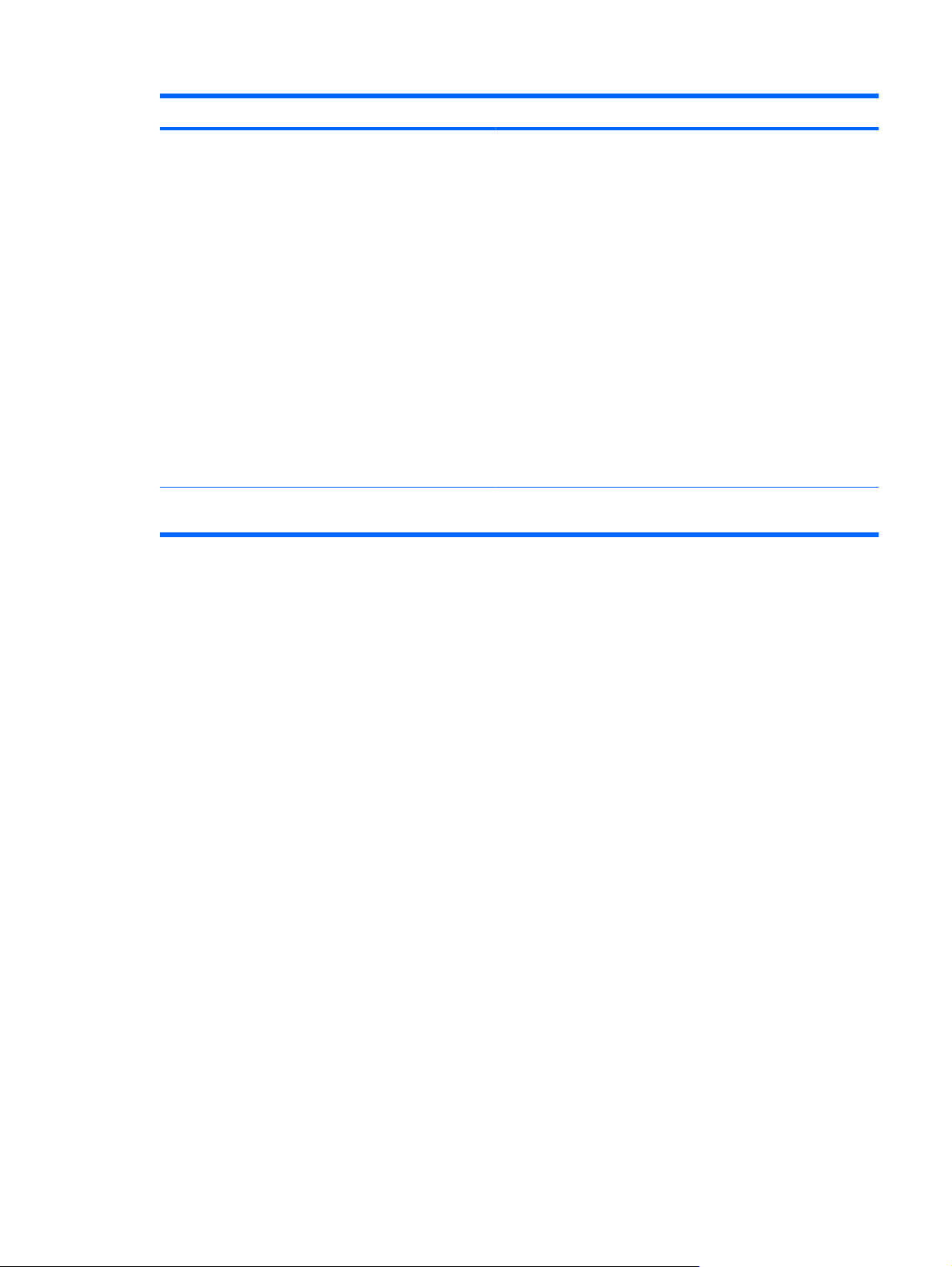
Компонент Описание
(3) Кнопка питания
(4) Устройство считывания отпечатков пальцев
(только на некоторых моделях)
Если компьютер выключен, нажмите эту кнопку для
●
включения компьютера.
Если компьютер включен, нажмите эту кнопку для его
●
выключения.
Если компьютер находится в режиме сна, нажмите и
●
сразу отпустите кнопку для выхода из режима сна.
Если компьютер находится в режиме гибернации,
●
нажмите и сразу отпустите кнопку для выхода из режима
гибернации.
компьютер не отвечает и не удается выполнить
Если
процедуры выключения Windows, для выключения
компьютера нажмите и удерживайте кнопку питания не менее
5 секунд.
Для получения дополнительных сведений об использовании и
изменении параметров питания выберите Пуск > Панель
управления > Система и ее обслуживание > Параметры
электропитания.
Регистрация в ОС Windows по отпечатку пальца вместо
регистрации по паролю.
Определение установленного оборудования 5
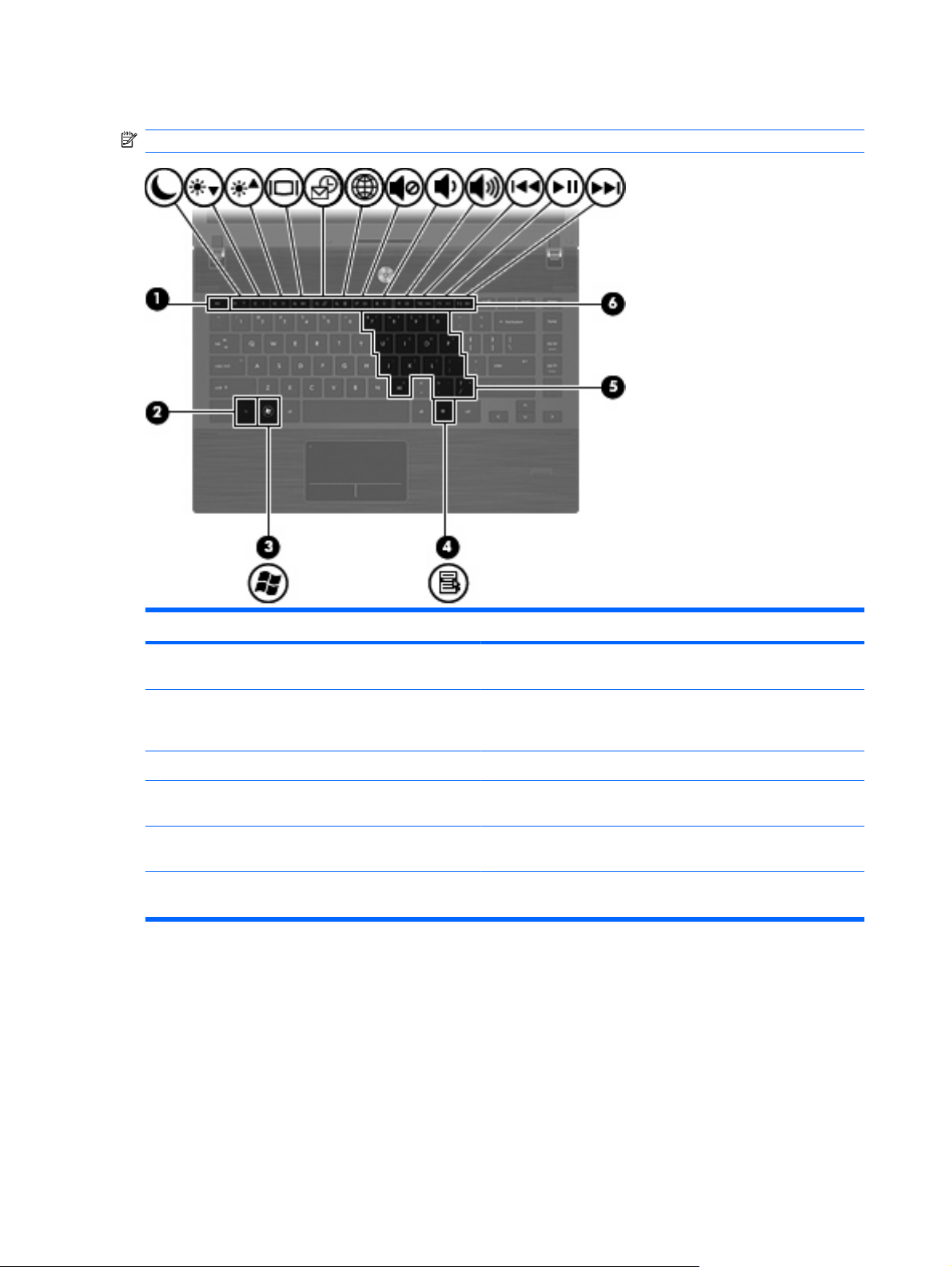
Клавиши
ПРИМЕЧАНИЕ. См. рисунок, наиболее точно соответствующий компьютеру.
Компонент Описание
(1) Клавиша esc При нажатии одновременно с клавишей fn отображаются
(2) Клавиша fn При нажатии одновременно с функциональной клавишей или
(3) Клавиша с логотипом Windows Отображение меню «Пуск» Windows.
(4) Клавиша приложений Windows Вывод контекстного меню для элемента, на который наведен
(5) Клавиши встроенной цифровой панели
клавиатуры
(6) Функциональные клавиши При нажатии одновременно с клавишей fn выполняют
сведения о системе.
клавишей esc запускаются часто используемые системные
функции.
курсор.
Могут использоваться как клавиши внешней цифровой панели
при нажатии одновременно с клавишами fn и num lk.
наиболее часто используемые системные функции.
6 Глава 1 Компоненты
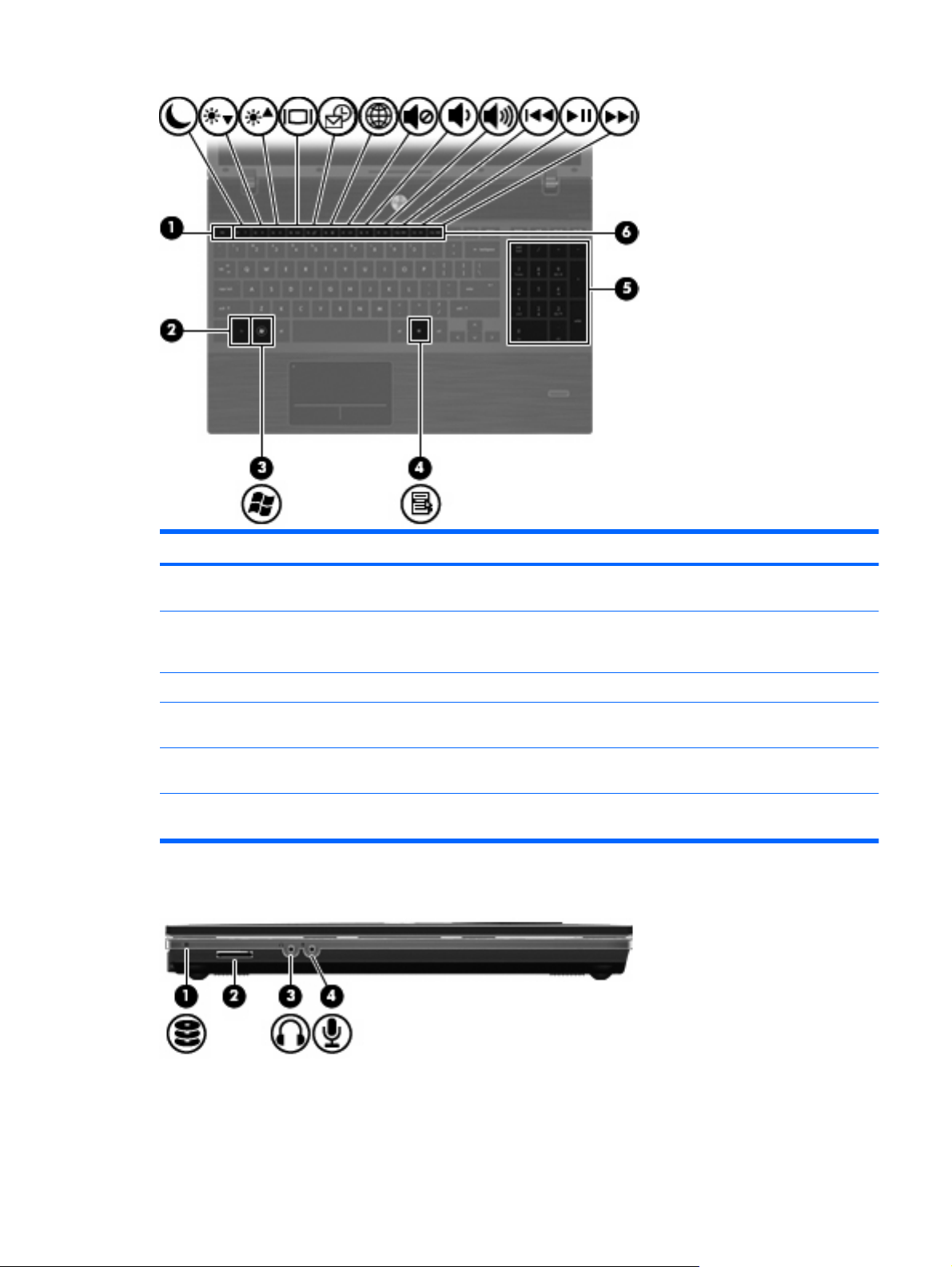
Компонент Описание
(1) Клавиша esc При нажатии одновременно с клавишей fn отображаются
сведения о системе.
(2) Клавиша fn При нажатии одновременно с функциональной клавишей или
(3) Клавиша с логотипом Windows Отображение меню «Пуск» Windows.
(4) Клавиша приложений Windows Вывод контекстного меню для элемента, на который наведен
(5) Клавиши встроенной цифровой панели Могут использоваться как клавиши внешней цифровой
(6) Функциональные клавиши При нажатии одновременно с клавишей fn выполняют
Компоненты (вид спереди)
клавишей esc запускаются часто используемые системные
функции.
указатель.
панели.
наиболее часто используемые системные функции.
Определение установленного оборудования 7
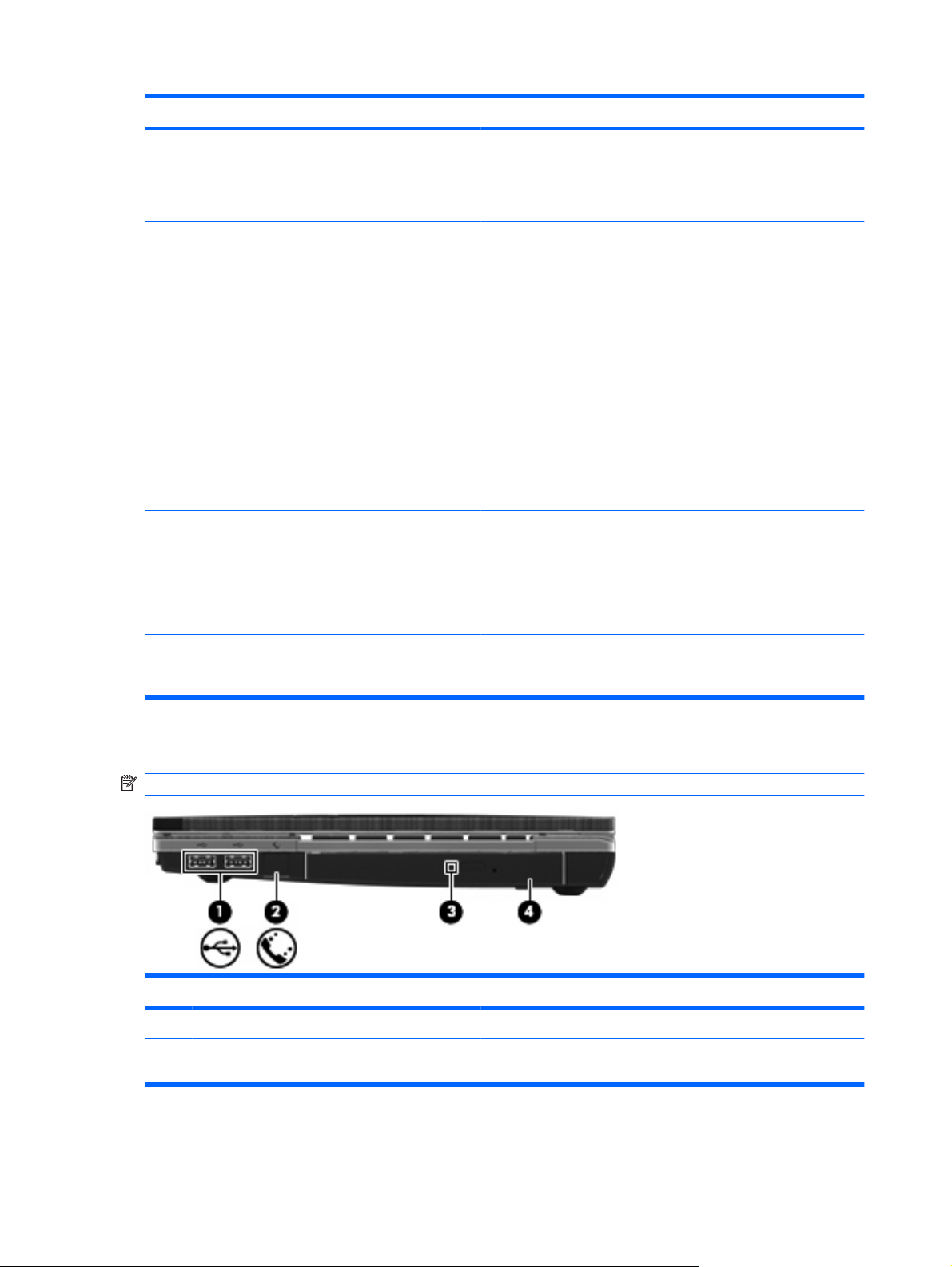
Компонент Описание
(1) Индикатор диска
(2) Устройство чтения карт памяти Поддерживает следующие форматы цифровых карт памяти
(3) Аудиовыход (разъем для наушников) Воспроизведение звука при подключении дополнительных
Мигающий белый: обращение к внутреннему жесткому
●
диску или дисководу оптических дисков.
Желтый — программа HP 3D DriveGuard временно
●
«запарковала» жесткий диск.
(приобретаются отдельно).
Memory Stick
●
Memory Stick Duo (требуется адаптер)
●
Memory Stick Pro (требуется адаптер)
●
MultiMediaCard (MMC)
●
Secure Digital (SD)
●
xD-Picture Card (XD)
●
xD-Picture Card (XD) Type H
●
xD-Picture Card (XD) Type M
●
стереодинамиков с внешним питанием, обычных или вставных
наушников, гарнитуры или телевизионной акустической
системы.
ПРИМЕЧАНИЕ. При подключении устройства к разъему
наушников динамики компьютера отключаются.
(4) Аудиовход (разъем для микрофона) Позволяет подключать дополнительную компьютерную
Компоненты (вид справа)
ПРИМЕЧАНИЕ. См. рисунок, наиболее точно соответствующий изображению компьютеру.
Компонент Описание
(1) Порты USB (2) Подключение дополнительных устройств USB.
(2) Разъем для модема RJ-11 (только на
некоторых моделях)
гарнитуру с микрофоном, стереофонический или
монофонический микрофон.
Подключение кабеля модема.
8 Глава 1 Компоненты
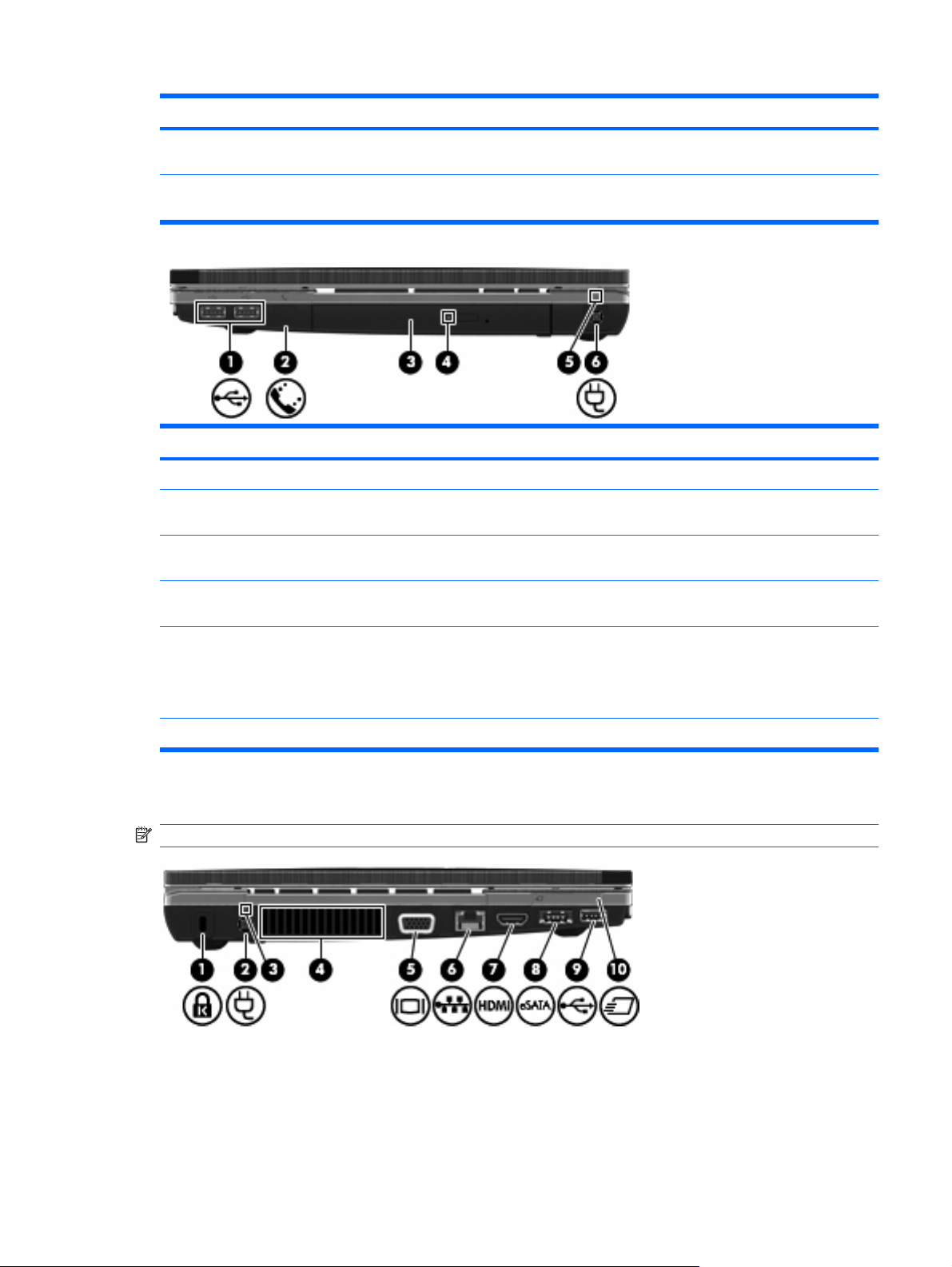
Компонент Описание
(3) Индикатор оптического дисковода (только на
некоторых моделях)
(4) Оптический дисковод (только на некоторых
моделях)
Компонент Описание
(1) Порты USB (2) Подключение дополнительных устройств USB.
(2) Разъем для модема RJ-11 (только на
некоторых моделях)
(3) Оптический дисковод (только на некоторых
моделях)
(4) Индикатор оптического дисковода (только на
некоторых моделях)
Мигает: обращение к оптическому дисководу.
Чтение оптических дисков и, на некоторых моделях, запись на
них.
Подключение кабеля модема.
Чтение оптических дисков и, на некоторых моделях, запись на
них.
Мигает: обращение к оптическому дисководу.
(5) Индикатор адаптера переменного тока
(6) Разъем питания Подключение адаптера переменного тока.
Компоненты (вид слева)
ПРИМЕЧАНИЕ. См. рисунок, наиболее точно соответствующий изображению компьютеру.
Горит: компьютер подключен к внешнему источнику
●
питания, и батарея заряжается.
Выключен: компьютер не подключен к внешнему
●
источнику питания.
Определение установленного оборудования 9
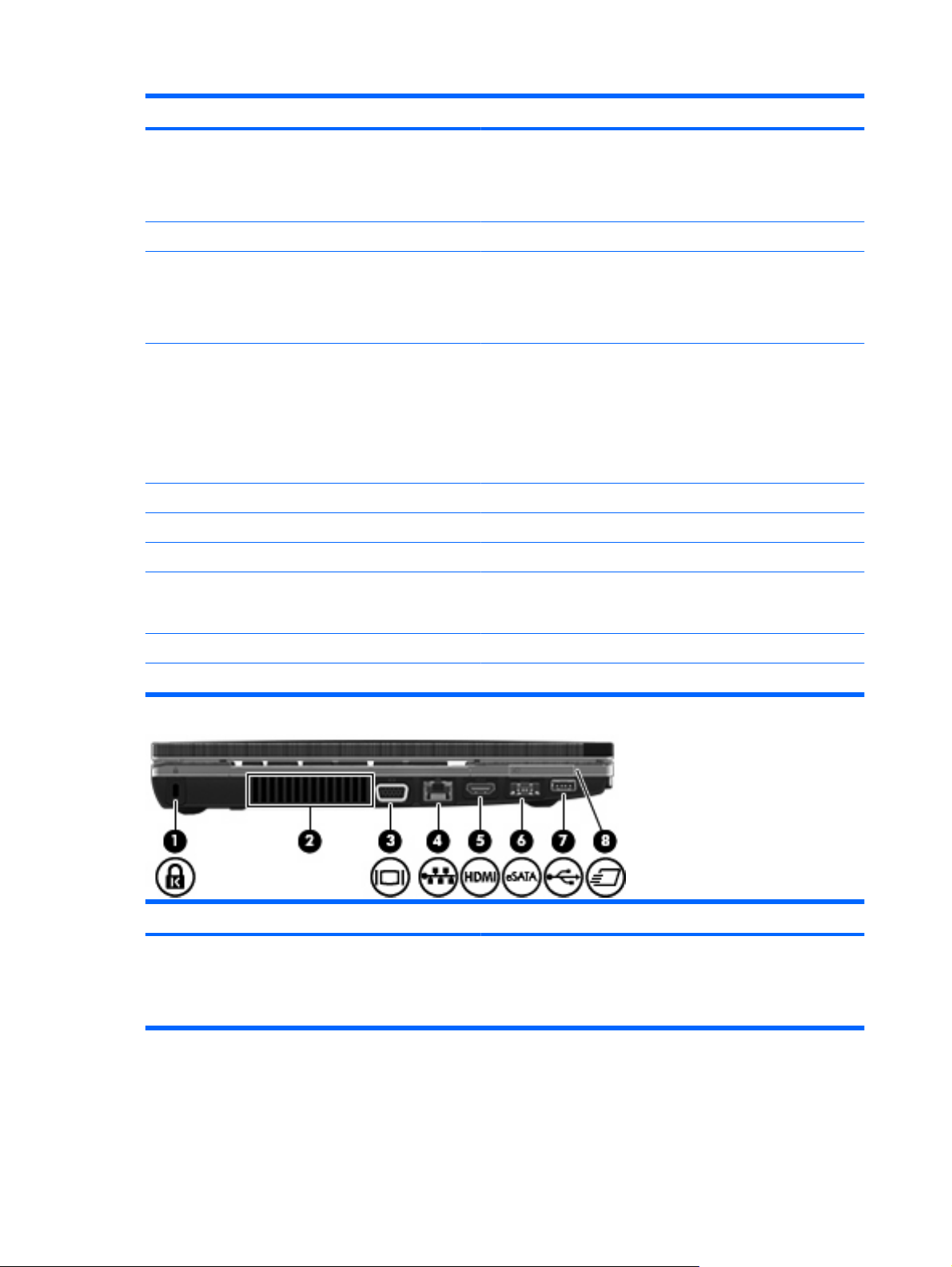
Компонент Описание
(1) Гнездо защитного тросика Крепление к компьютеру дополнительного защитного тросика.
ПРИМЕЧАНИЕ. Защитный тросик — это средство защиты,
однако он не может помешать ненадлежащему
использованию или краже компьютера.
(2) Разъем питания Подключение адаптера переменного тока.
(3) Индикатор адаптера переменного тока
(4) Вентиляционное отверстие Обеспечение воздушного потока для охлаждения внутренних
(5) Порт внешнего монитора Подключение внешнего монитора VGA или проектора.
(6) Сетевой разъем RJ-45 Подключение кабеля локальной сети.
(7) Порт HDMI Подключение дополнительного устройства HDMI.
(8) Комбинированный порт eSATA/USB Подключение дополнительного устройства USB иои
(9) Порт USB Подключение дополнительного устройства USB.
(10) Гнездо для карт ExpressCard Поддержка дополнительных карт ExpressCard.
Горит: компьютер подключен к внешнему источнику
●
питания, и батарея заряжается.
Выключен: компьютер не подключен к внешнему
●
источнику питания.
компонентов.
ПРИМЕЧАНИЕ. Вентилятор компьютера запускается
автоматически для охлаждения внутренних компонентов и
предотвращения перегрева. Во время обычной работы
компьютера внутренний вентилятор может включаться и
выключаться, это не является неисправностью.
компонента eSATA с высокой производительностью,
например внешнего жесткого диска eSATA.
Компонент Описание
(1) Гнездо защитного тросика Крепление к компьютеру дополнительного защитного тросика.
10 Глава 1 Компоненты
ПРИМЕЧАНИЕ. Защитный тросик — это средство защиты,
однако он не может помешать ненадлежащему
использованию или краже компьютера.
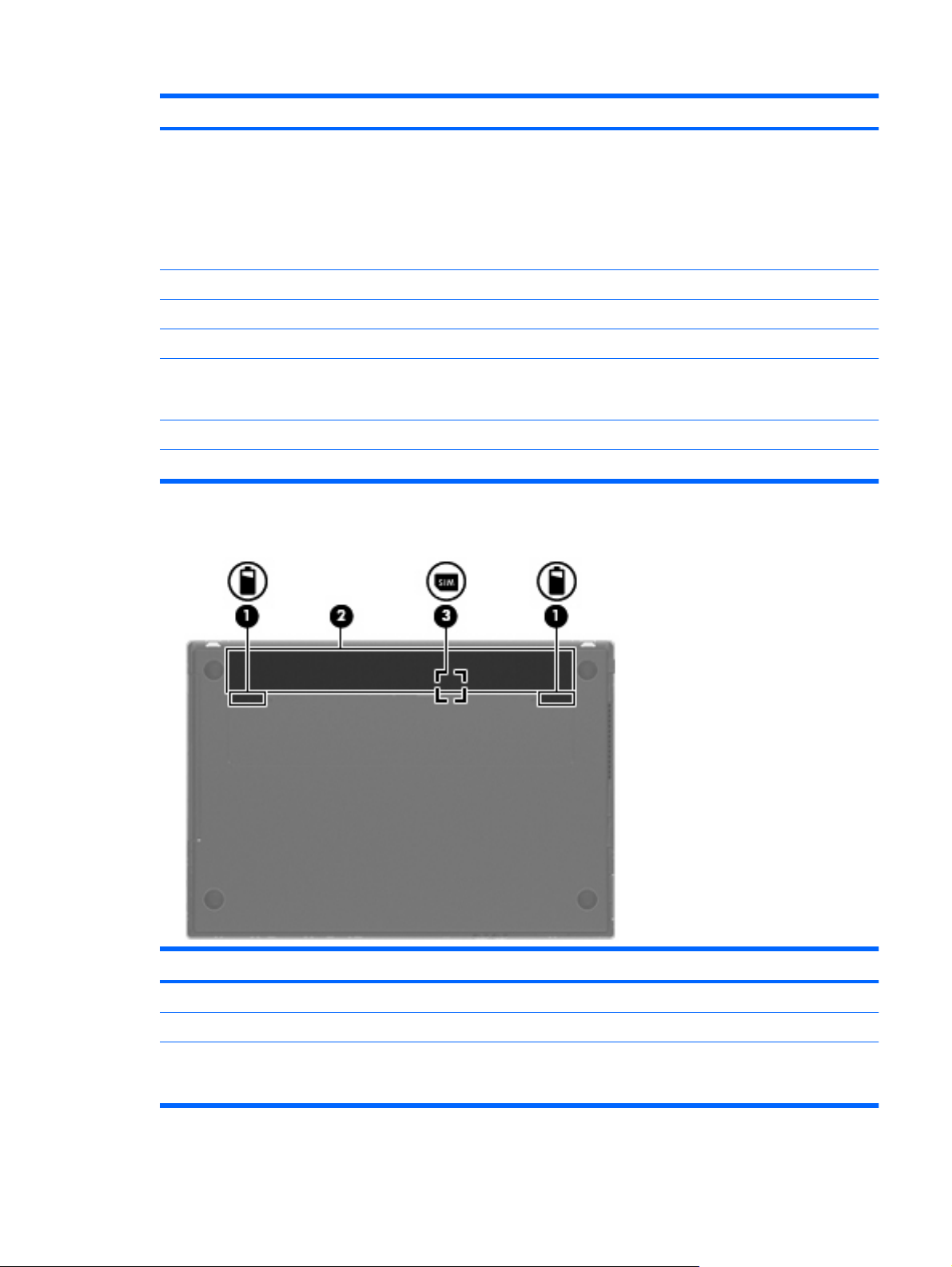
Компонент Описание
(2) Вентиляционное отверстие Обеспечение воздушного потока для охлаждения внутренних
компонентов.
ПРИМЕЧАНИЕ. Вентилятор компьютера запускается
автоматически для охлаждения внутренних компонентов и
предотвращения перегрева. Во время обычной работы
компьютера внутренний вентилятор может включаться и
выключаться, это не является неисправностью.
(3) Порт внешнего монитора Подключение внешнего монитора VGA или проектора.
(4) Сетевой разъем RJ-45 Подключение кабеля локальной сети.
(5) Порт HDMI Подключение дополнительного устройства HDMI.
(6) Комбинированный порт eSATA/USB Подключение дополнительного устройства USB или
(7) Порт USB Подключение дополнительного устройства USB.
(8) Гнездо для карт ExpressCard Поддержка дополнительных карт ExpressCard.
Компоненты (вид снизу)
компонента eSATA с высокой производительностью,
например внешнего жесткого диска eSATA.
Компонент Описание
(1) Фиксаторы батареи (2) Извлечение батареи из отсека.
(2) Отсек для батареи Предназначен для установки батареи.
(3) Гнездо для SIM-карты (только на некоторых
моделях)
Предназначено для установки модуля идентификации
пользователя (SIM-карта). Гнездо для SIM-карты расположено
внутри отсека для батареи.
Определение установленного оборудования 11
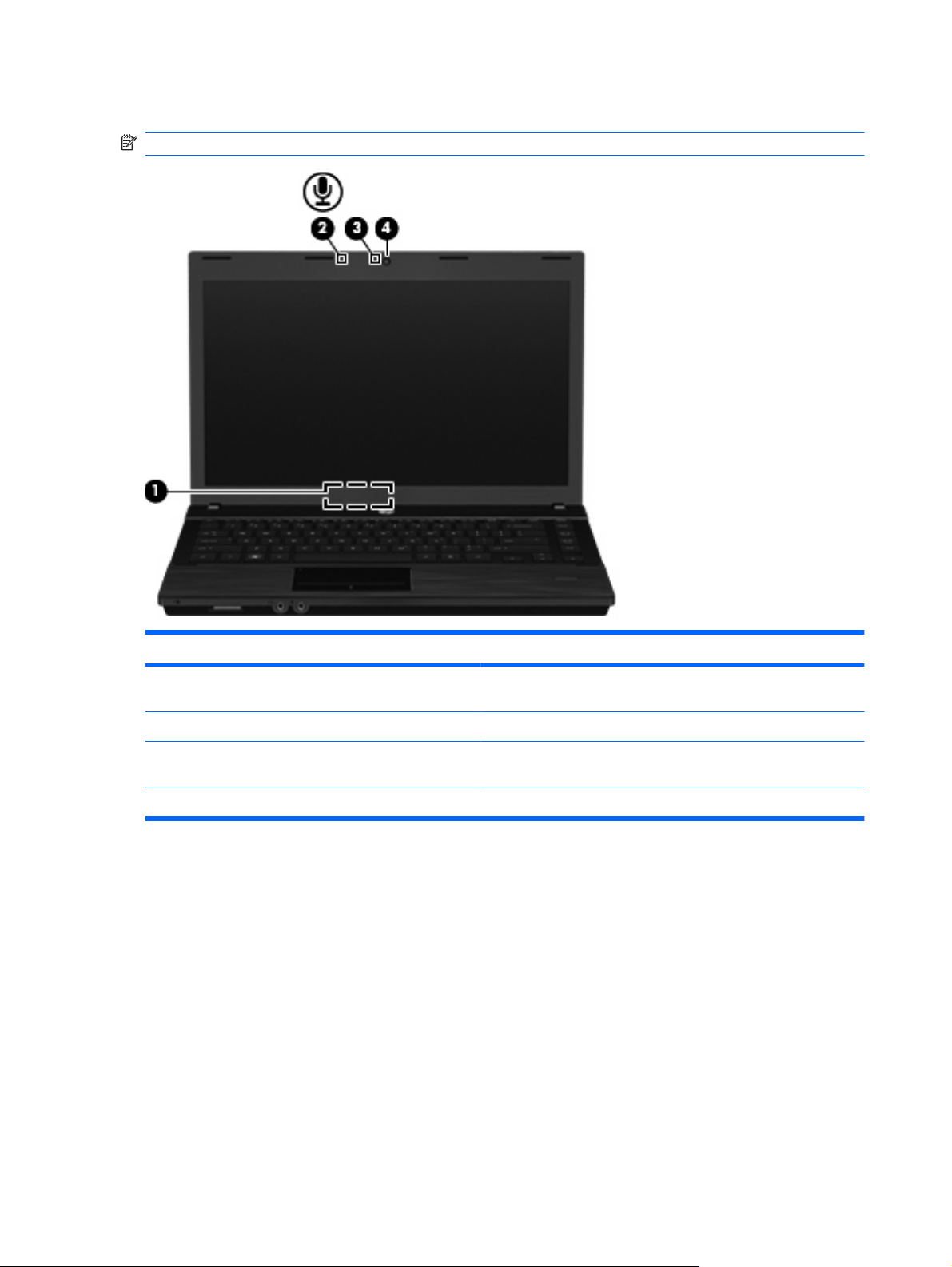
Экран
ПРИМЕЧАНИЕ. Вид компьютера может отличаться от изображения в данном разделе.
Компонент Описание
(1) Встроенный выключатель экрана Выключение экрана при его закрытии на включенном
компьютере.
(2) Внутренний микрофон Запись звука.
(3) Индикатор веб-камеры (только на некоторых
моделях)
(4) Веб-камера (только на некоторых моделях) Запись видео и съемка фотографий.
Светится — веб-камера используется.
Антенны беспроводной связи (только в некоторых моделях)
Антенны посылают и принимают сигналы с одного или нескольких беспроводных устройств. Эти
антенны не видны снаружи компьютера.
12 Глава 1 Компоненты
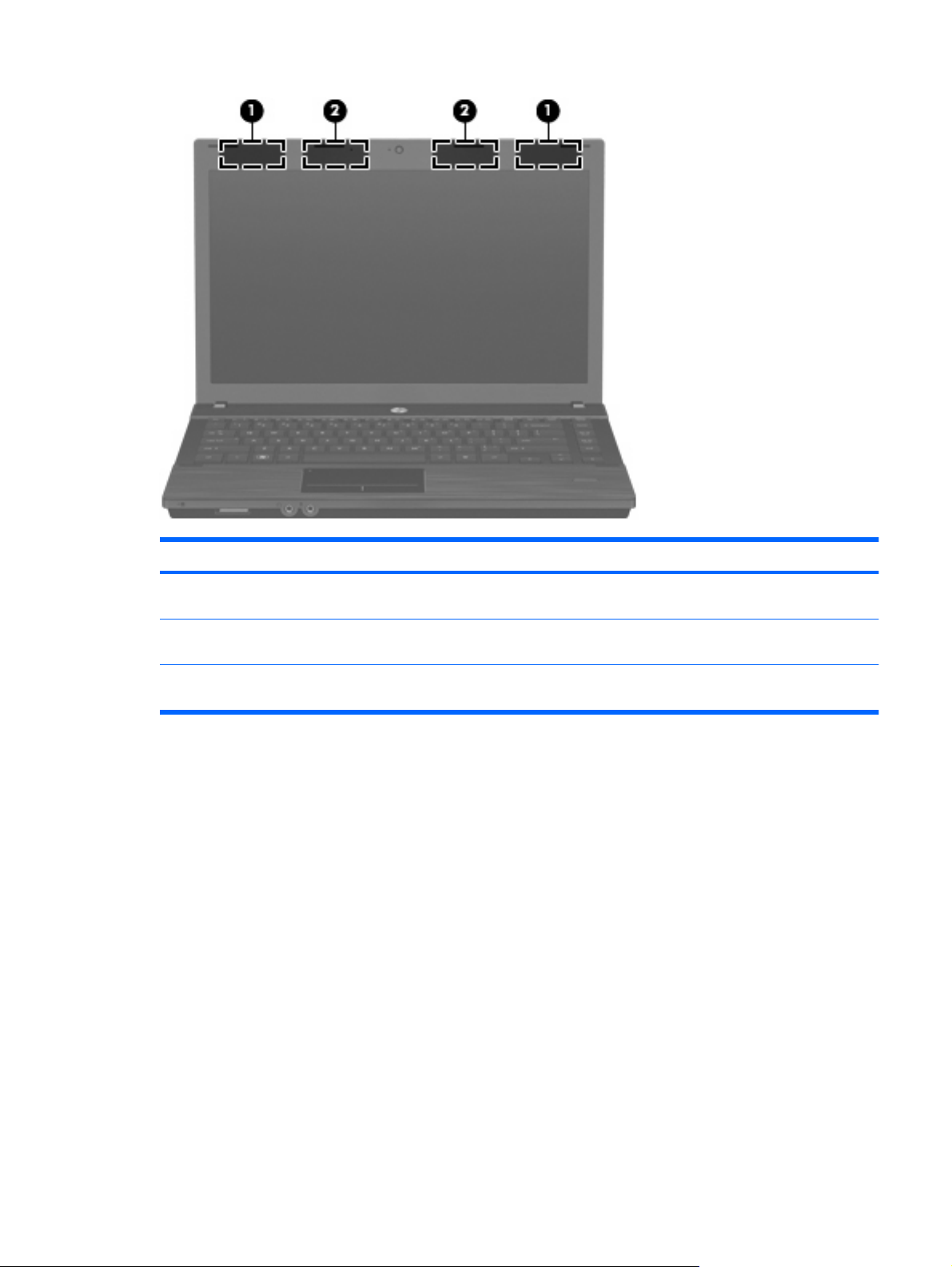
Компонент Описание
(1) Антенны беспроводной глобальной сети (2)* Прием и передача сигналов для работы с беспроводными
(2) Антенны беспроводной ЛВС (2)* Прием и передача сигналов для работы с беспроводными
*Антенны не видны снаружи компьютера. Для обеспечения оптимальной передачи данных в непосредственной
близости от антенн не должно быть никаких препятствий.
глобальными сетями (WWAN).
локальными сетями (WLAN).
Сведения о соответствии стандартам беспроводной связи см. в документе Уведомления о
соответствии нормам, требованиям к безопасности и охране окружающей среды в разделе,
применимом к данной стране/региону. Эти уведомления доступны в центре справки и поддержки.
Определение установленного оборудования 13
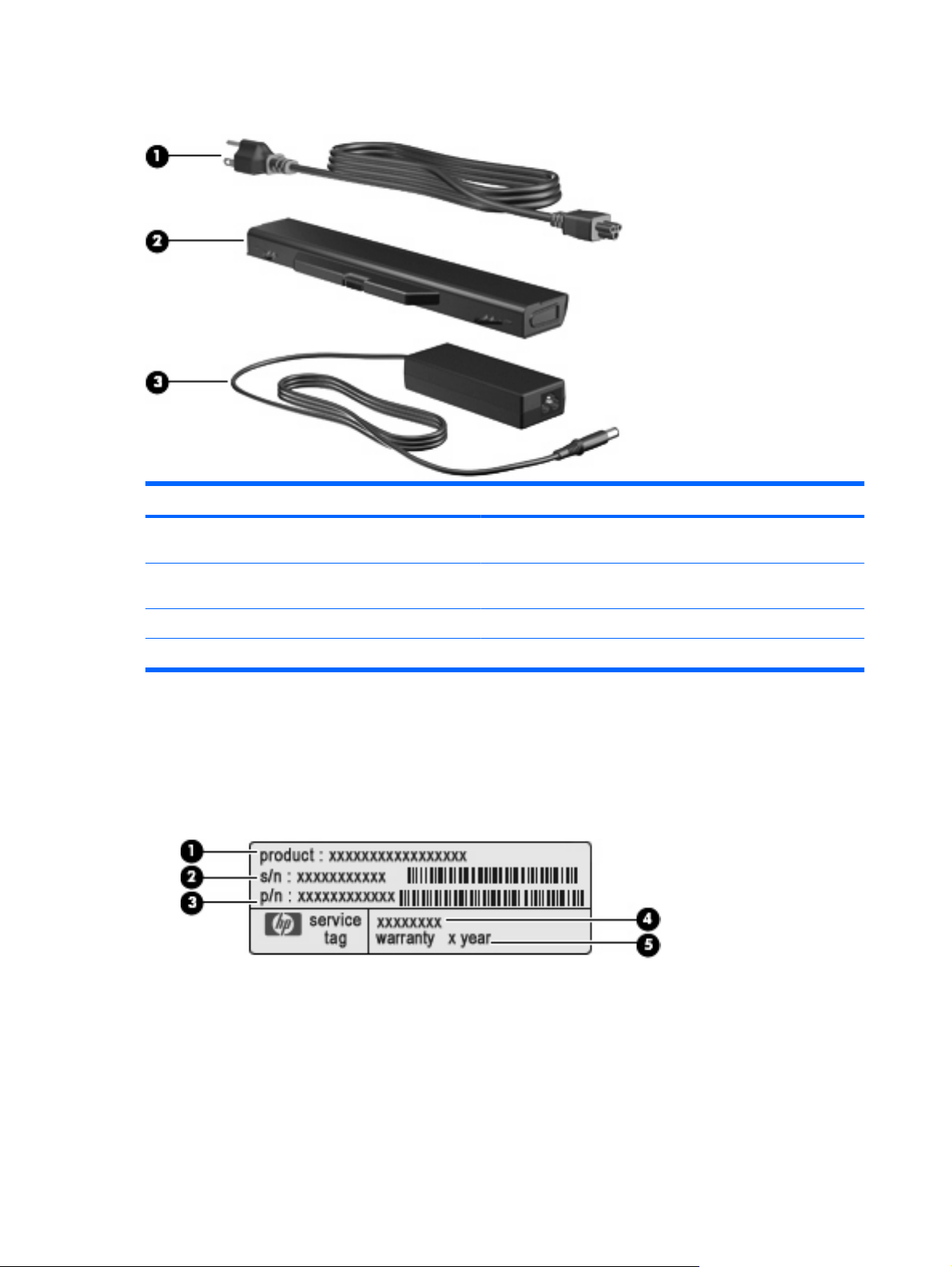
Дополнительно приобретаемое оборудование
Компонент Описание
(1) Шнур питания* Подключение адаптера питания переменного тока к
электрической розетке.
(2) Батарея* Питание компьютера, не подключенного к внешнему источнику
(3) Адаптер питания переменного тока. Служит для преобразования переменного тока в постоянный.
*Батареи и кабели питания для разных стран/регионов различаются по внешнему виду.
Наклейки
Наклейки на компьютере содержат сведения, которые могут потребоваться при устранении
неполадок или поездках с компьютером в другие страны.
Служебная информация. Содержит следующие важные сведения.
●
◦
◦
питания.
Название компьютера (1). Это название компьютера, указанное на его передней
панели.
Серийный номер (s/n) (2). Уникальный алфавитно-цифровой код компьютера.
Номер детали/номер изделия (p/n) (3). Этот номер позволяет получить информацию об
◦
аппаратных компонентах компьютера. Номер детали облегчает техническому
специалисту определение требуемых компонентов и деталей.
14 Глава 1 Компоненты
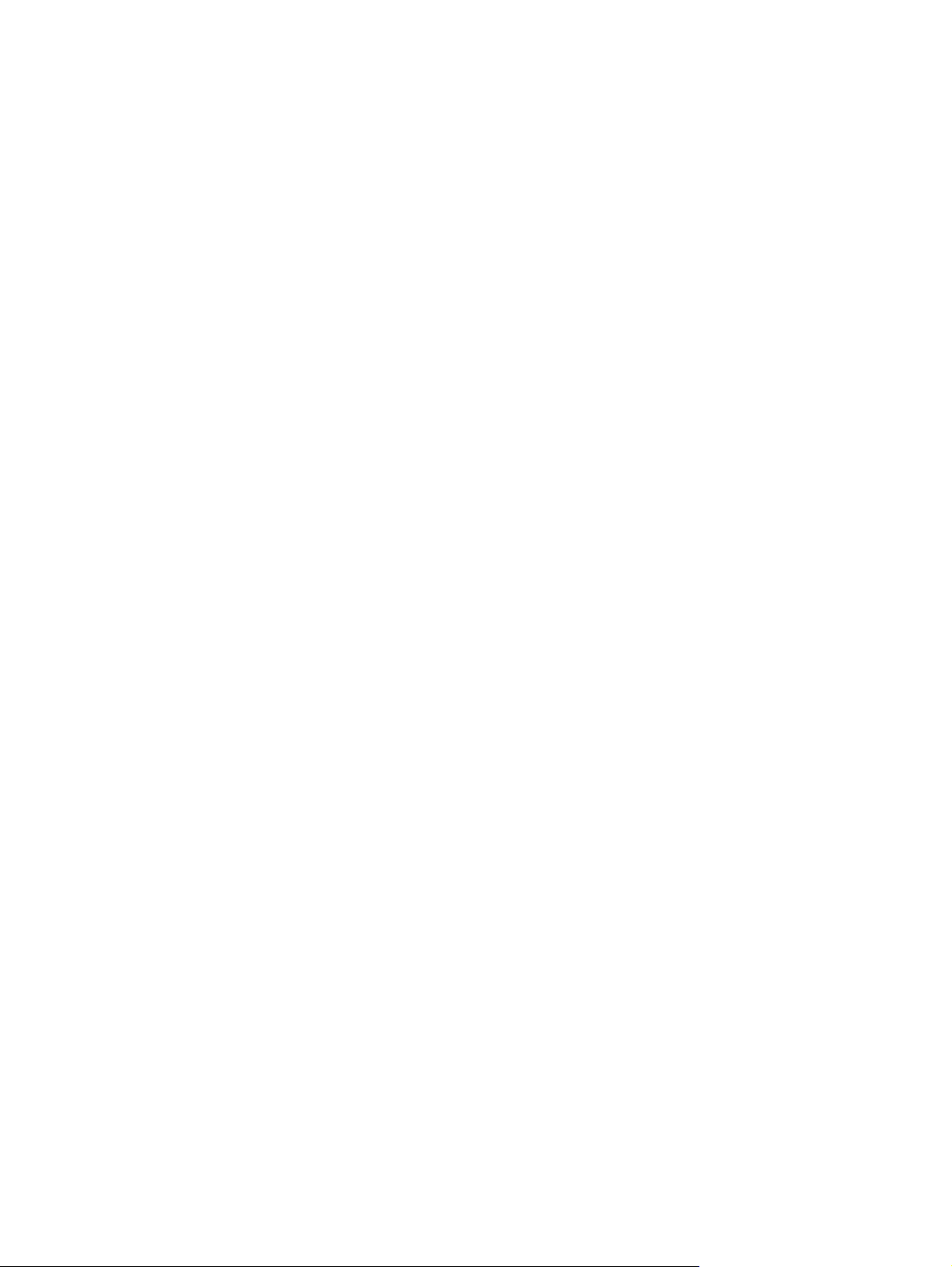
Описание модели (4). Это номер, который используется для получения документов,
◦
драйверов и поддержки для данного ноутбука.
Срок гарантии (5). Обозначает длительность гарантии для данного компьютера.
◦
Подготовьте эти сведения перед обращением в службу технической поддержки. Наклейка
со служебной информацией находится снизу компьютера.
Сертификат подлинности Microsoft®. Содержит ключ продукта Windows. Этот ключ может
●
потребоваться
Сертификат наклеен на нижнюю часть компьютера.
Наклейка со сведениями о соответствии стандартам. Содержит информацию о
●
соответствии компьютера стандартам. Наклейка с указанием стандарта находится на
нижней части компьютера.
Наклейка аттестации модема. Содержит сведения о стандартах, касающихся модема, и
●
перечень маркировок, необходимых в тех странах,
сведения могут быть полезны в поездках. Наклейка аттестации модема находится в нижней
части компьютера.
Наклейки сертификации устройств беспроводной связи (только на некоторых моделях).
●
Содержат сведения о дополнительных беспроводных устройствах и маркировки
сертификации для стран, в которых действует сертификация на соответствующее
устройство. Может быть установлено дополнительное устройство — устройство
беспроводной
несколько устройств беспроводной связи, на компьютере имеется одна или несколько
наклеек сертификации. Эти сведения могут быть полезны при поездках за границу. Наклейки
сертификации устройств беспроводной связи находятся внутри отсека для модулей
памяти.
при обновлении или устранении неполадок в операционной системе.
в которых аттестован модем. Эти
ЛВС или устройство Bluetooth. Если на компьютере установлено одно или
Наклейка модуля SIM-карты (модуль идентификации пользователя) (только на некоторых
●
моделях). Содержит
модуля SIM-карты. Эта наклейка расположена внутри отсека для батареи.
Наклейка с серийным номером модуля высокоскоростной мобильной связи HP (только на
●
некоторых моделях). Содержит серийный номер модуля высокоскоростной мобильной
связи HP. Эта наклейка находится снизу компьютера.
идентификатор смарт-карты (ICCID, Integrated Circuit Card Identifier)
Наклейки 15

2 Модем, беспроводная и локальная
сеть
Использование беспроводных устройств (только на некоторых моделях)
Технология беспроводной связи обеспечивает передачу данных по радиоканалу, а не по
проводам. На вашем компьютере может быть установлено одно или несколько следующих
устройств беспроводной связи.
Устройство беспроводной ЛВС (WLAN) — подключение компьютера к домашним,
●
корпоративным и общественным беспроводным локальным сетям (обычно называются
сетями Wi-Fi, беспроводными ЛВС или WLAN) у вас дома, в офисе, в аэропортах,
ресторанах
устройство беспроводной связи связывается с беспроводным маршрутизатором или
беспроводной точкой доступа.
, кафе, гостиницах и университетах. В беспроводной ЛВС каждое мобильное
Модуль высокоскоростной мобильной связи HP — это устройство беспроводной глобальной
●
сети (WWAN), которое обеспечивает доступ к информации в зоне действия услуг оператора
мобильной связи. В беспроводной глобальной сети каждое мобильное устройство
связывается с базовой станцией
устанавливают сети базовых станций (аналогично вышкам сотовой связи) на обширных
географических территориях, что обеспечивает покрытие целых областей, регионов и даже
стран.
Устройство Bluetooth — создание личной локальной сети (PAN) для подключения к другим
●
устройствам с поддержкой Bluetooth, например к компьютерам, телефонам, принтерам,
гарнитурам, динамикам и камерам. В личной локальной сети
непосредственно связывается с другими устройствами. При этом они должны быть
расположены близко друг к другу — обычно на расстоянии не более 10 метров.
Компьютеры с устройствами беспроводной ЛВС поддерживают один или несколько протоколов
связи следующих стандартов IEEE.
802.11b, первый популярный стандарт, поддерживает скорости передачи данных до
●
11 Мбит/с и работает на частоте 2,4 ГГц.
802.11g поддерживает скорости передачи данных до 54 Мбит/с и работает на частоте
●
2,4 ГГц. Устройства беспроводной ЛВС 802.11g обеспечивают обратную совместимость с
устройствами 802.11b, что позволяет им работать в одной сети.
802.11a поддерживает скорости передачи данных до 54 Мбит/с и работает на частоте 5 ГГц.
●
оператора мобильной связи. Операторы мобильной связи
каждое устройство
16 Глава 2 Модем, беспроводная и локальная сеть
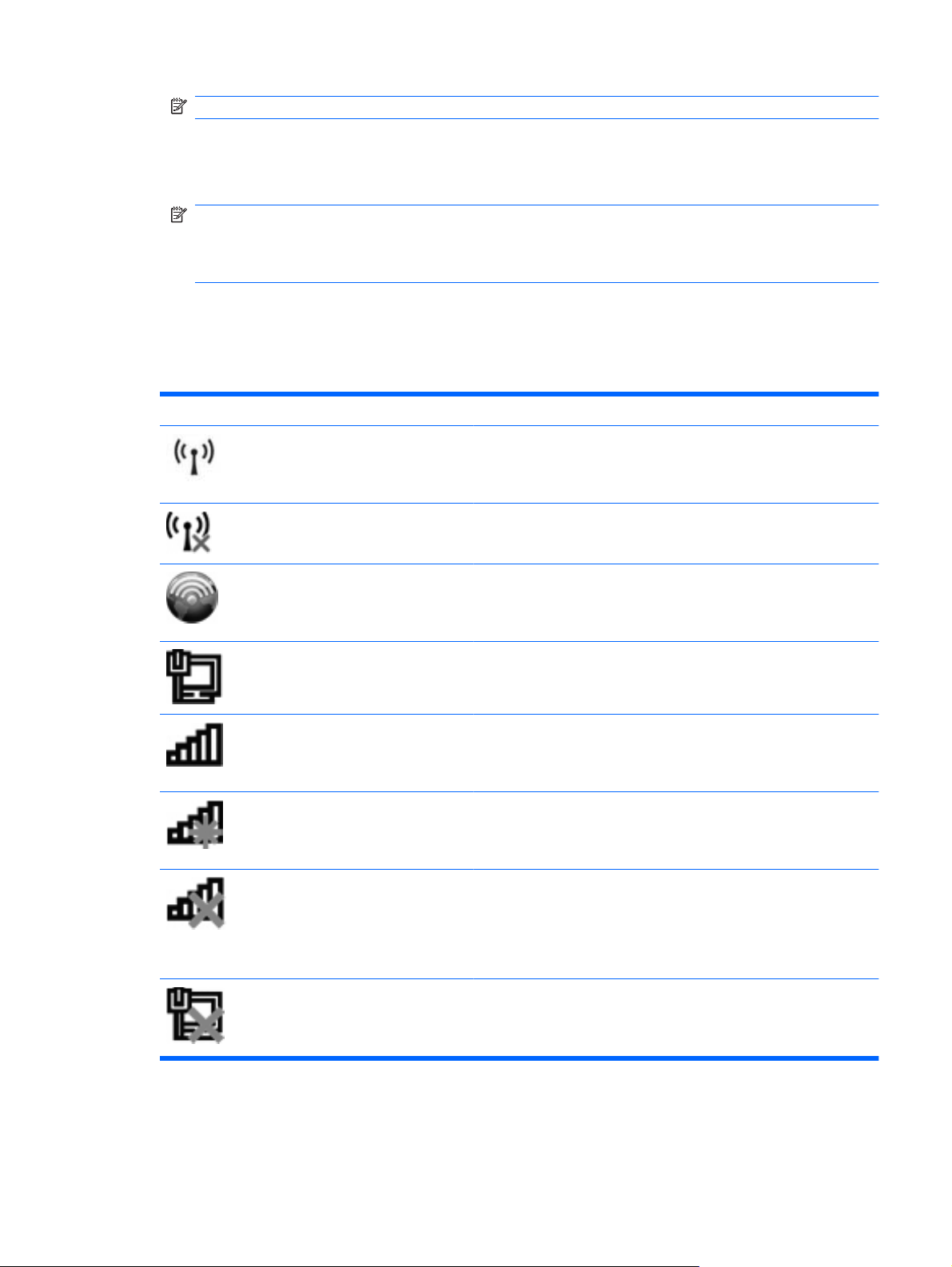
ПРИМЕЧАНИЕ. Стандарт 802.11a несовместим со стандартами 802.11b и 802.11g.
Стандарт 802.11n поддерживает скорость передачи данных до 450 Мбит/с и может работать
●
на частоте 2,4 или 5 ГГц, что обеспечивает обратную совместимость со стандартами
802.11a, b и g.
ПРИМЕЧАНИЕ. Технические характеристики стандарта беспроводной локальной сети
802.11n не являются окончательными. Если окончательные технические характеристики
будут отличаться, это может повлиять на возможность соединения компьютера с другими
устройствами беспроводной ЛВС 802.11n.
Для получения дополнительных сведений о технологии беспроводной связи обратитесь к
информации и ссылкам на веб-узлы, имеющимся в центре справки и поддержки.
Расположение значков сети и беспроводной связи
Значок Имя Описание
Беспроводная связь
(подключено)
Беспроводная связь
(отключено)
HP Connection
Manager
Проводная сеть
(подключена).
Сеть (подключена). Указывает на то, что на компьютере установлен один или
Сеть (не
подключена).
Сеть (выключена/
отключена).
Обозначает расположение индикаторов и кнопок беспроводной
связи на компьютере. Также обозначает наличие программы
Wireless Assistant на компьютере и указывает, что включено одно
или несколько устройств беспроводной связи.
Обозначает наличие программы Wireless Assistant на компьютере
и указывает, что все устройства беспроводной связи выключены.
Используется для запуска программы HP Connection Manager,
которая необходима для создания соединения с устройством
высокоскоростной мобильной связи HP (только на некоторых
моделях).
Указывает, что установлен один или несколько сетевых
драйверов и одно или несколько сетевых устройств подключены
к сети.
несколько сетевых драйверов; одно или несколько сетевых
устройств подключены к сети, и одно или несколько устройств
беспроводной связи подключены к беспроводной сети.
Указывает на то, что установлен один или нескольких сетевых
драйверов, а также доступны беспроводные подключения, но
подключения сетевых устройств к проводной или беспроводной
сети отсутствуют.
Указывает на то, что установлен один или нескольких сетевых
драйверов, отсутствуют доступные беспроводные подключения,
все сетевые устройства беспроводной связи выключены с
помощью кнопки беспроводной связи или программы Wireless
Assistant, а также отсутствуют подключения сетевых устройств к
проводной сети.
Проводная сеть
(выключена/
отключена).
Указывает на то, что установлен один или несколько сетевых
драйверов и все сетевые устройства или все устройства
беспроводной связи отключены в панели управления Windows и
нет устройств, подключенных к проводной сети.
Использование беспроводных устройств (только на некоторых моделях)17
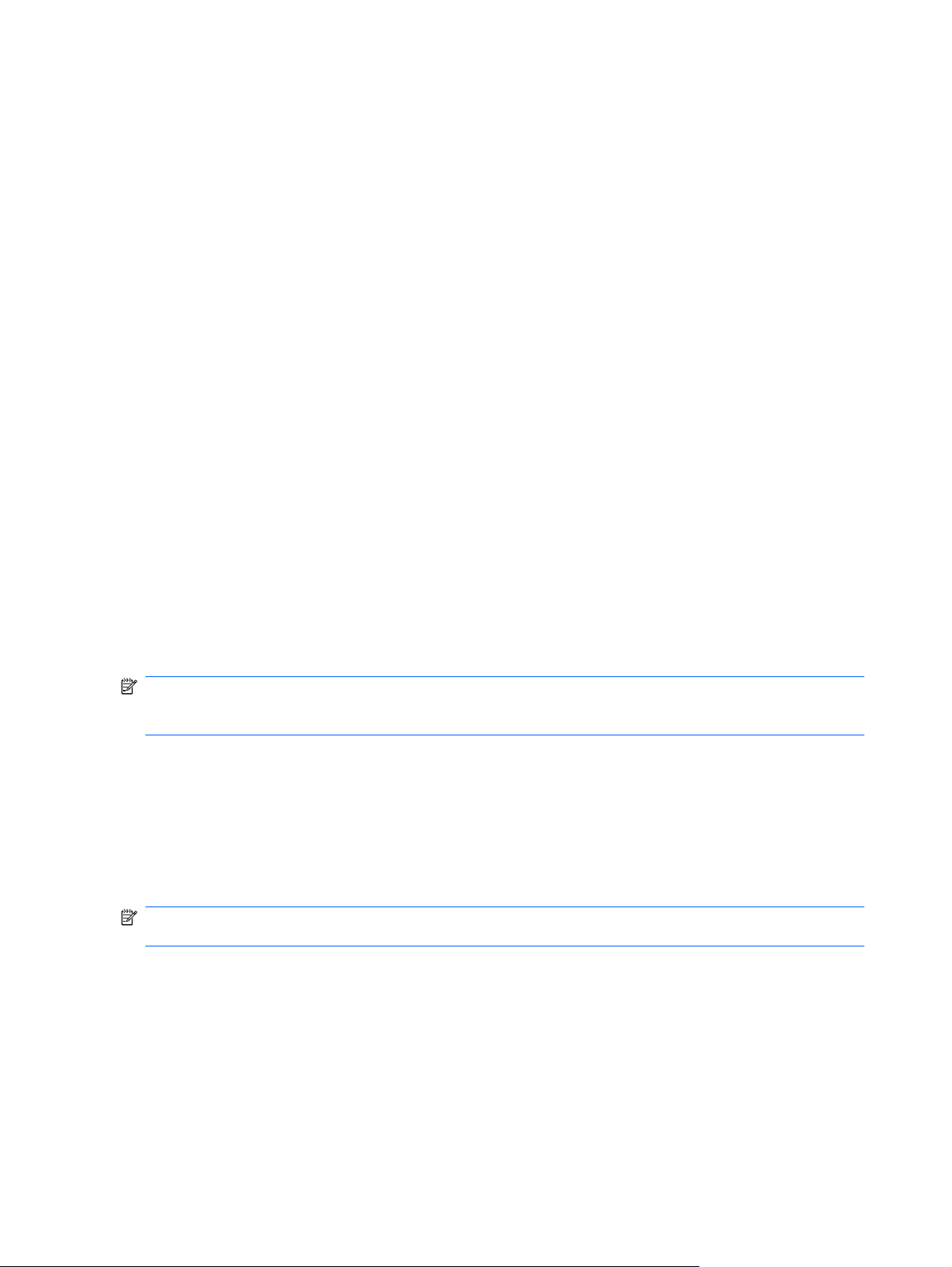
Использование элементов управления беспроводной связью
Управлять устройствами беспроводной связи можно с помощью следующих функций.
Кнопка или переключатель беспроводной связи (далее в этом руководстве – «кнопка
●
беспроводной связи»).
Программа Wireless Assistant (только на некоторых моделях).
●
Программа HP Connection Manager (только на некоторых моделях).
●
Элементы управления операционной системы.
●
Использование кнопки беспроводной связи
Компьютер имеет кнопку беспроводной связи, одно или более устройство беспроводной связи и
один или два индикатора беспроводной связи (в зависимости от модели). По умолчанию все
встроенные устройства беспроводной связи включены, поэтому при включении компьютера
индикатор беспроводной связи будет светиться белым цветом.
Индикатор беспроводной связи отображает наличие питания на всех устройствах беспроводной
связи, а
белым цветом, это означает, что включено, по крайней мере, одно устройство беспроводной
связи. Если индикатор беспроводной связи не светится, все устройства беспроводной связи
выключены.
не состояние отдельных устройств. Если индикаторы беспроводной связи светятся
По умолчанию все встроенные устройства беспроводной связи включены, поэтому кнопка
беспроводной связи позволяет одновременно включать и отключать все устройства
беспроводной
помощью программы Wireless Assistant (только на некоторых моделях) или программы настройки
компьютера.
ПРИМЕЧАНИЕ. Если устройства беспроводной связи отключены с помощью программы
настройки компьютера, кнопка беспроводной связи не будет работать, пока устройства снова не
будут включены.
связи. Управлять отдельными устройствами беспроводной связи можно с
Использование программы Wireless Assistant (только на некоторых моделях)
Устройство беспроводной связи можно включить или отключить с помощью программы Wireless
Assistant. Если устройство беспроводной связи отключено с помощью программы настройки
компьютера, необходимо включить его снова перед включением или выключением с помощью
программы Wireless Assistant.
ПРИМЕЧАНИЕ. При разрешении использования или включении устройства беспроводной
связи компьютер не подключается к сети или устройству с поддержкой Bluetooth автоматически.
Чтобы просмотреть состояние беспроводных устройств, щелкните значок Отображать скрытые
значки (стрелка в левой части области уведомлений) и поместите указатель на значок
беспроводной связи.
18 Глава 2 Модем, беспроводная и локальная сеть
